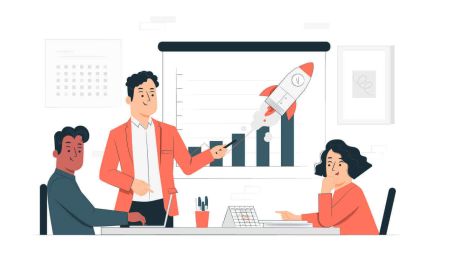Hoe binaire opties te registreren en te verhandelen bij IQ Option
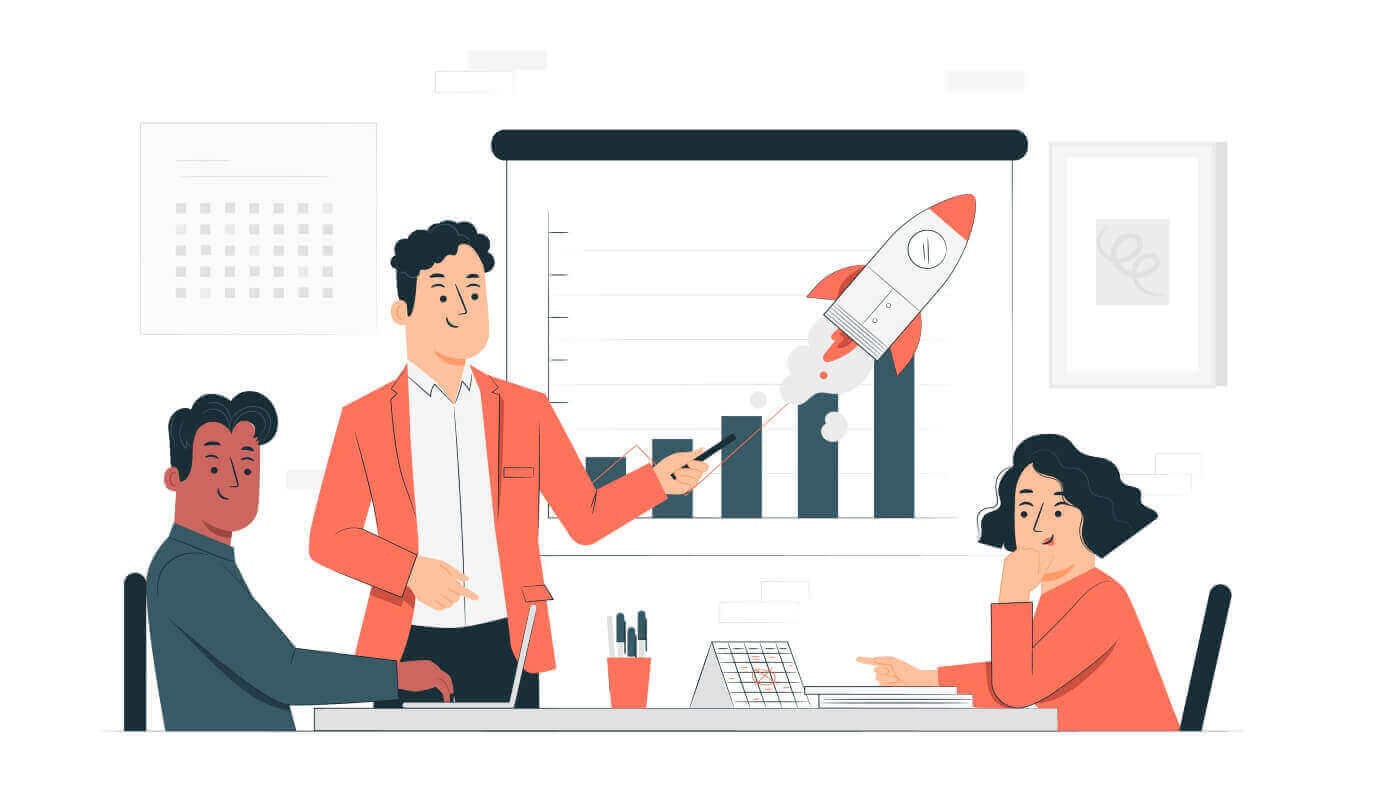
Hoe te registreren in IQ Option
Hoe te registreren met een e-mail
1. U kunt zich aanmelden voor een account op het platform door op de knop " Aanmelden " in de rechterbovenhoek te klikken.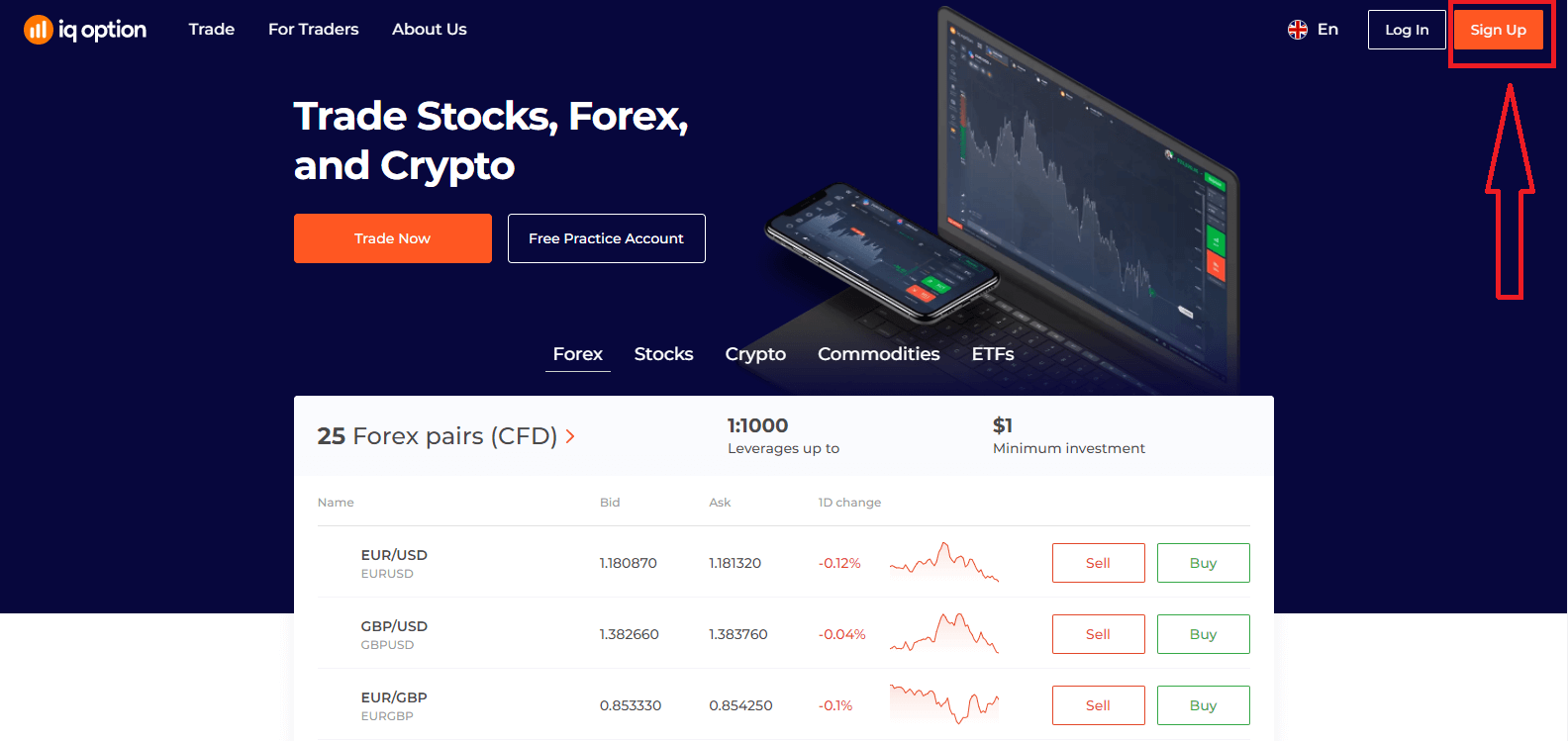
2. Om u aan te melden, moet u alle benodigde informatie invullen en op "Open een account gratis" klikken
- Voer uw voornaam en achternaam in
- Kies uw land van permanent verblijf
- Voer een geldig e-mailadres in.
- Creëer een sterk wachtwoord .
- Lees "Algemene Voorwaarden" en controleer het
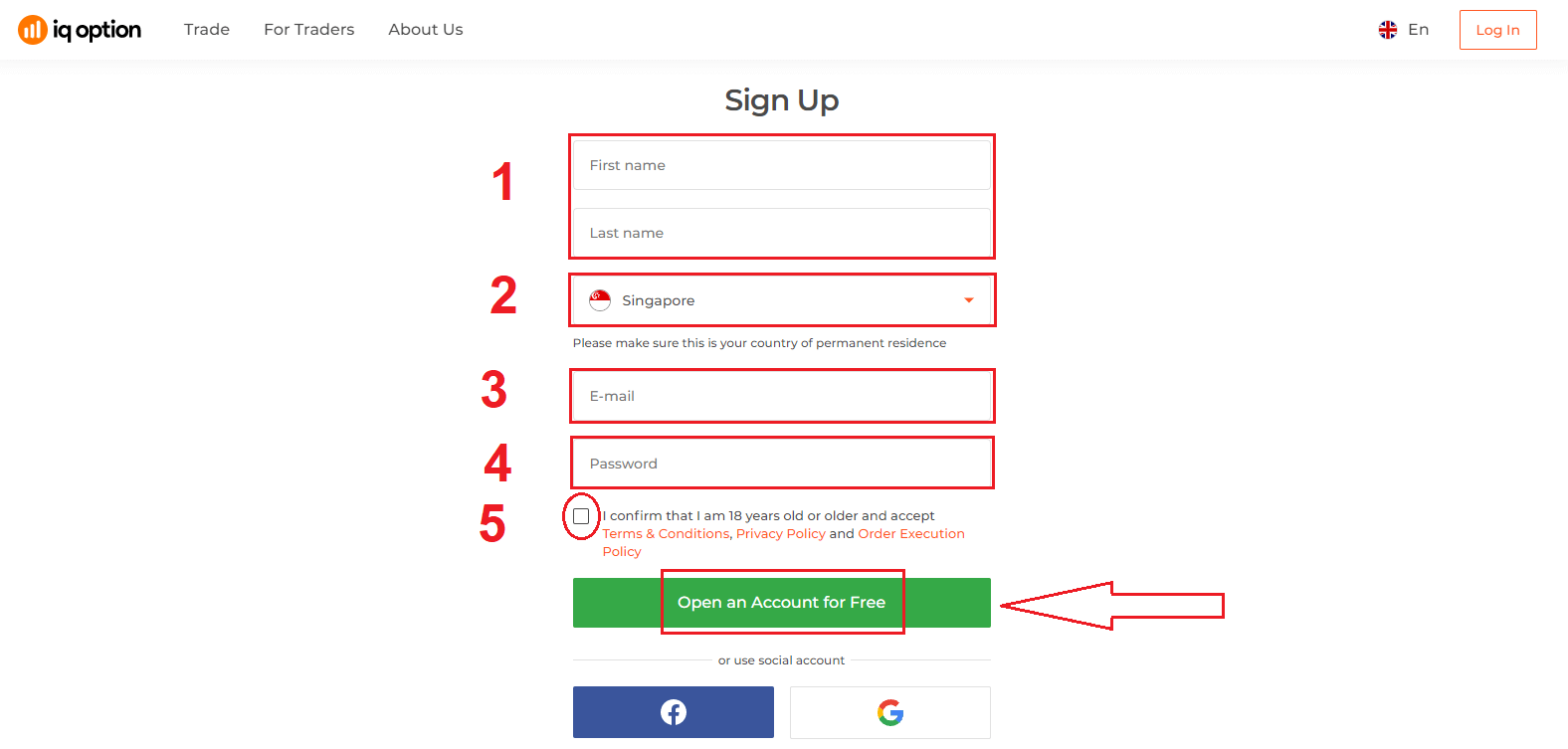
Gefeliciteerd! U heeft zich succesvol geregistreerd. Als u nu een demo-account wilt gebruiken , klikt u op "Beginnen met handelen op oefenaccount".
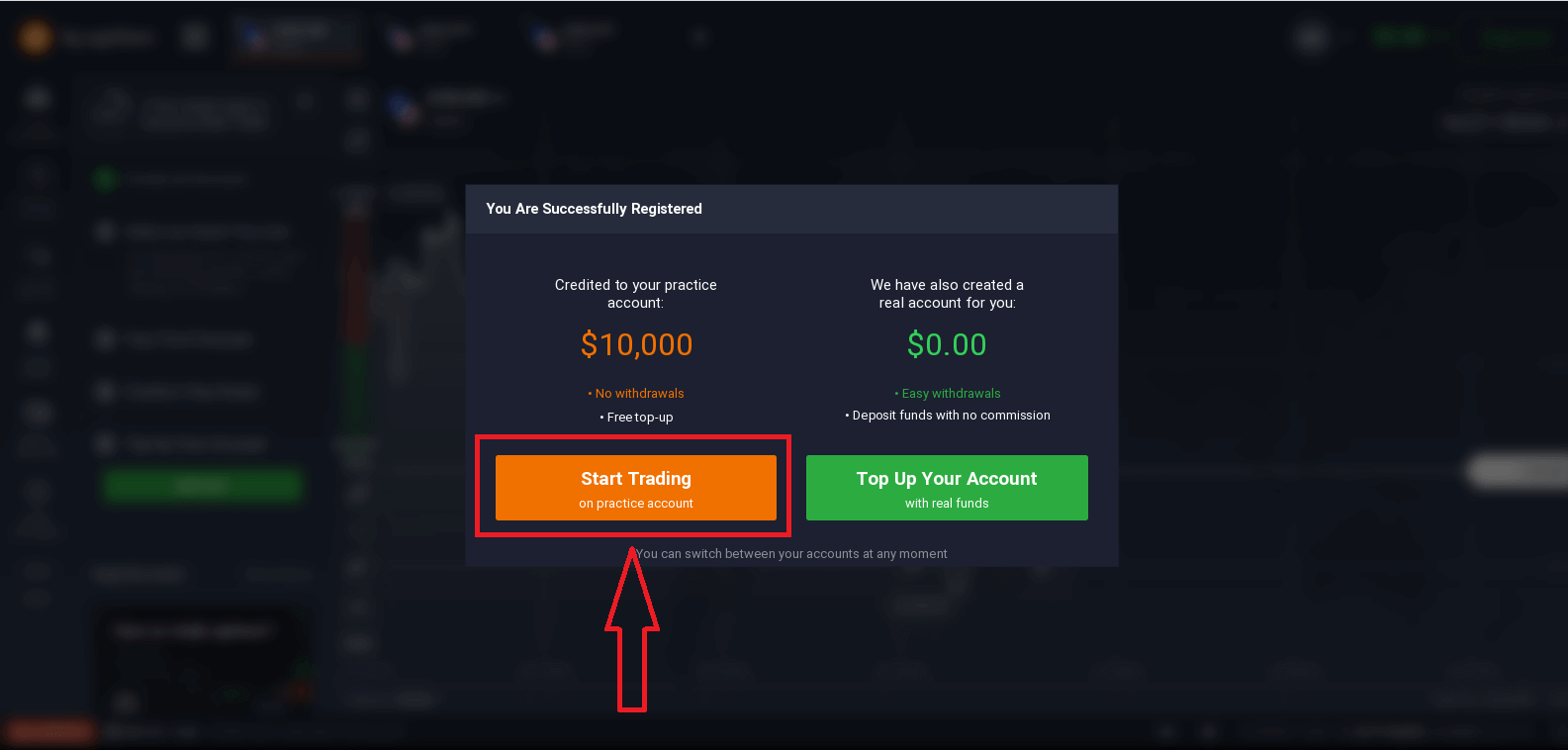
Nu kunt u beginnen met handelen. U heeft een demo-account van $ 10.000 . Een demo-account is een hulpmiddel waarmee u vertrouwd kunt raken met het platform, uw handelsvaardigheden op verschillende activa kunt oefenen en zonder risico's nieuwe mechanismen op een real-time grafiek kunt uitproberen.
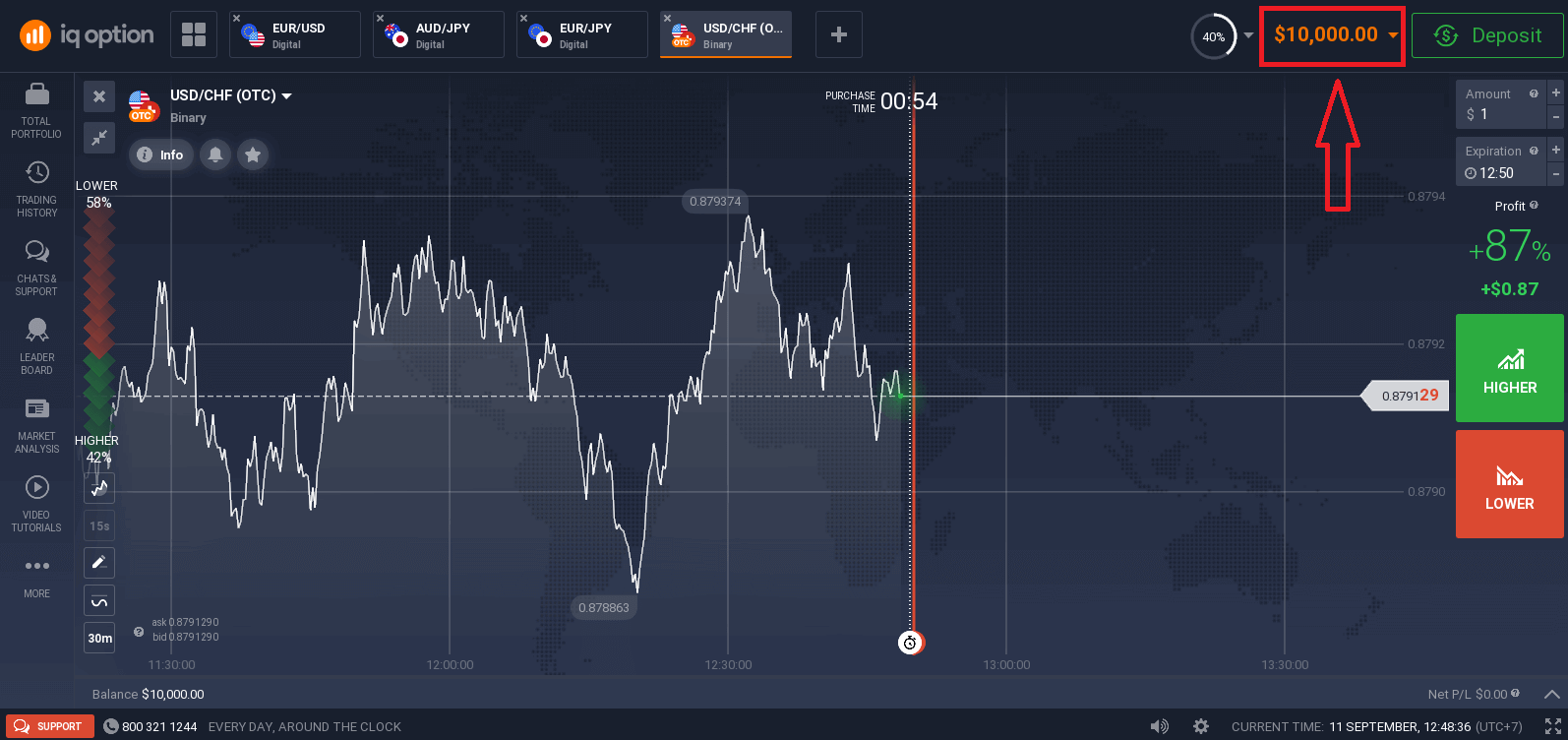
U kunt ook op een echt account handelen nadat u een storting heeft gedaan door op "Uw account opwaarderen met echt geld" te klikken.
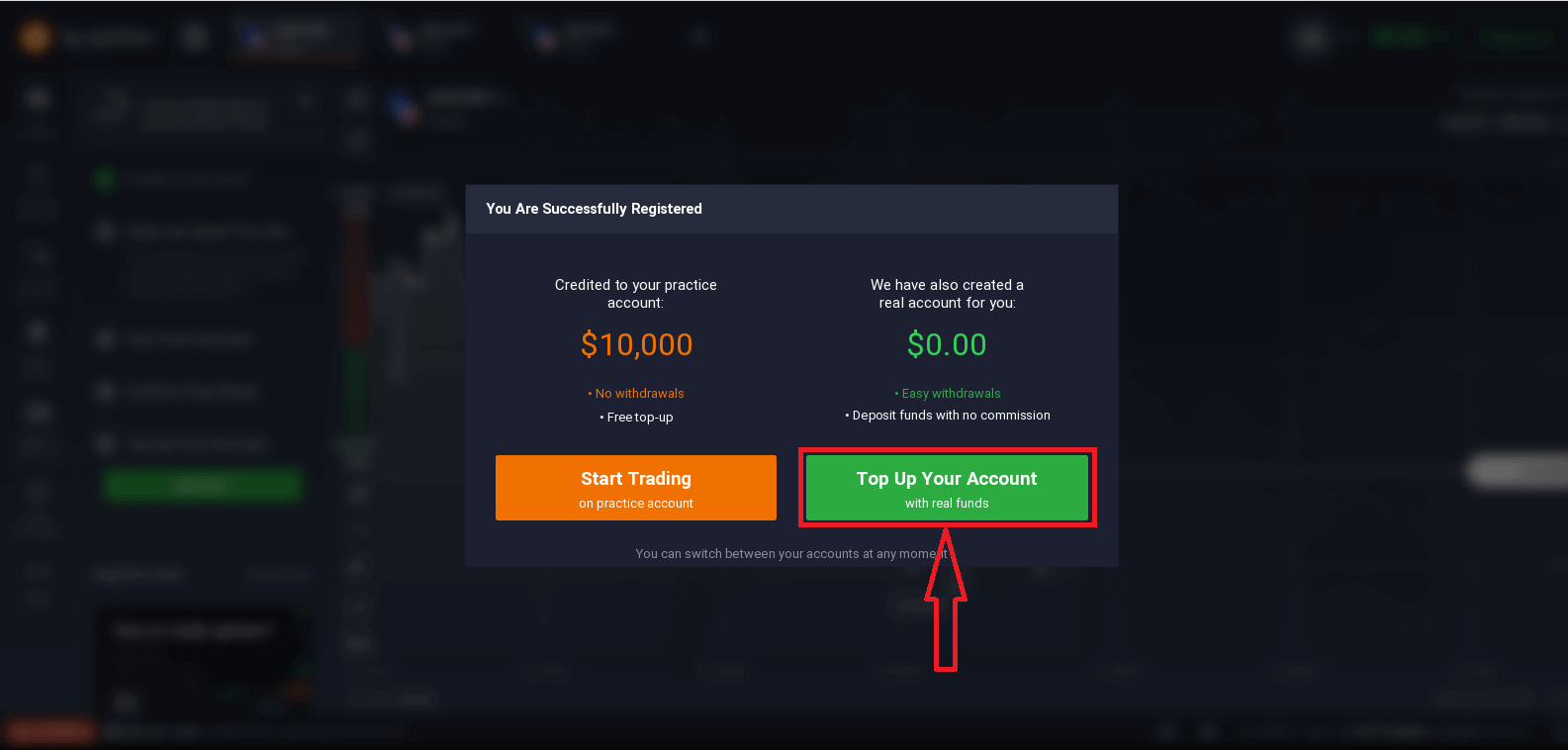
Om met live handelen te beginnen, moet u een investering in uw account doen (de minimale storting is 10 USD/GBP/EUR).
Raadpleeg dit artikel voor meer informatie over storten: een storting doen in IQ Option
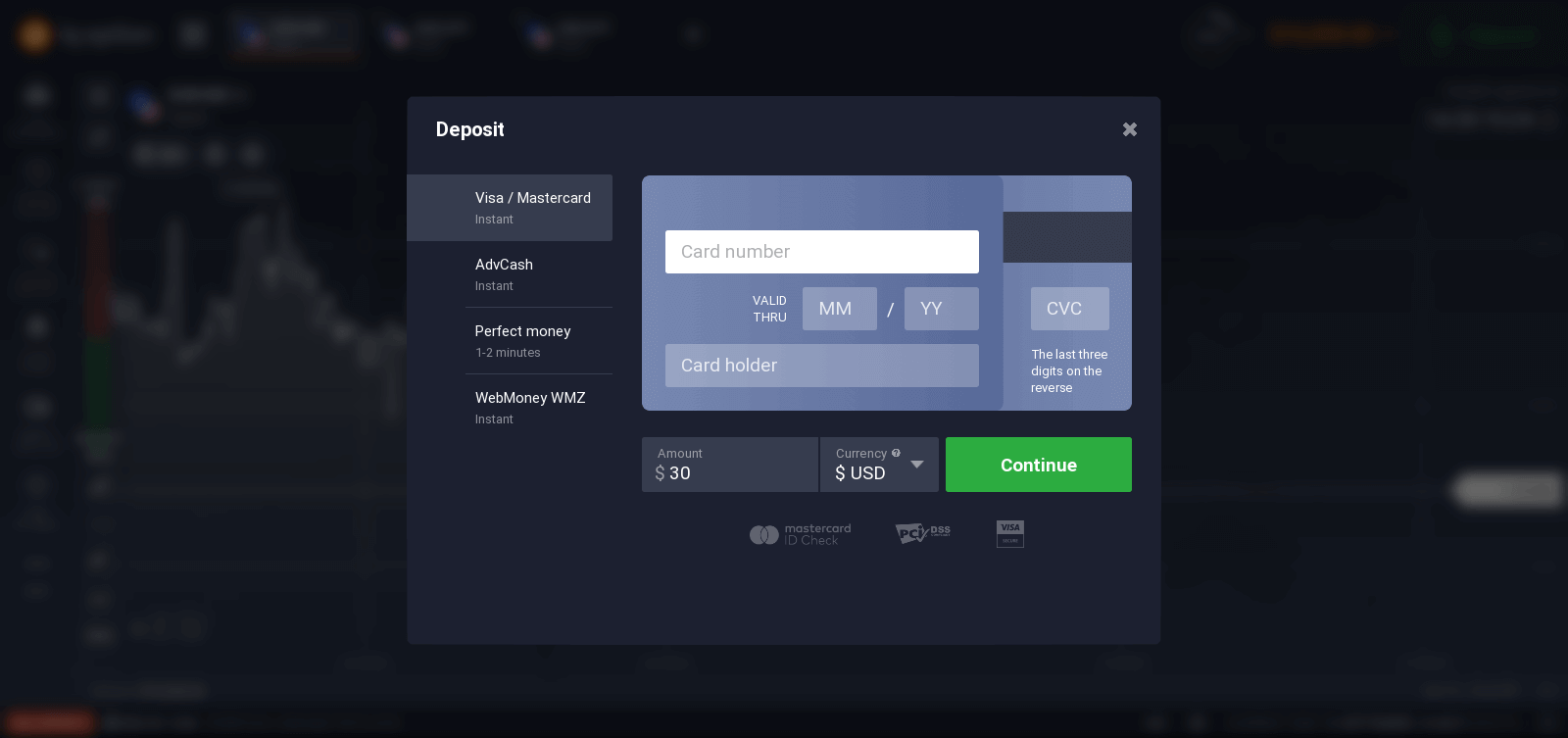
Ten slotte krijgt u toegang tot uw e-mail, IQ Option stuurt u een bevestigingsmail. Klik op de link in die e-mail om uw account te activeren. U bent dus klaar met het registreren en activeren van uw account.
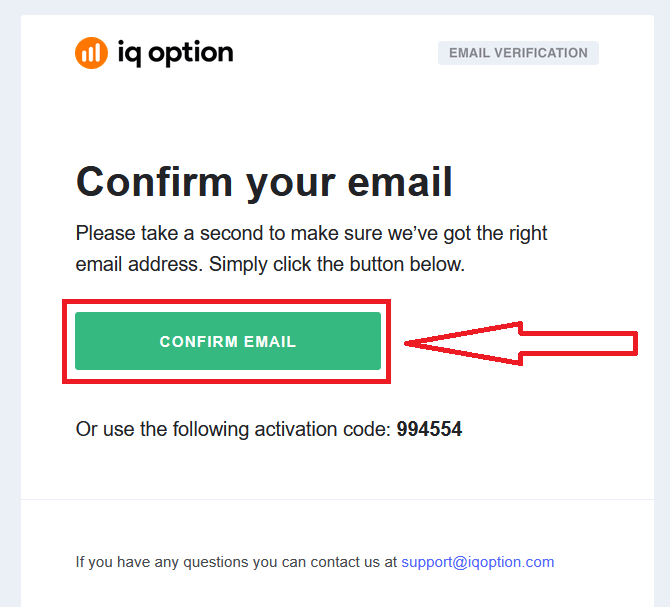
Hoe te registreren met een Facebook-account
U heeft ook de mogelijkheid om uw account via het web te openen via een Facebook-account en u kunt dat doen in slechts een paar eenvoudige stappen:
1. Klik op de Facebook-knop
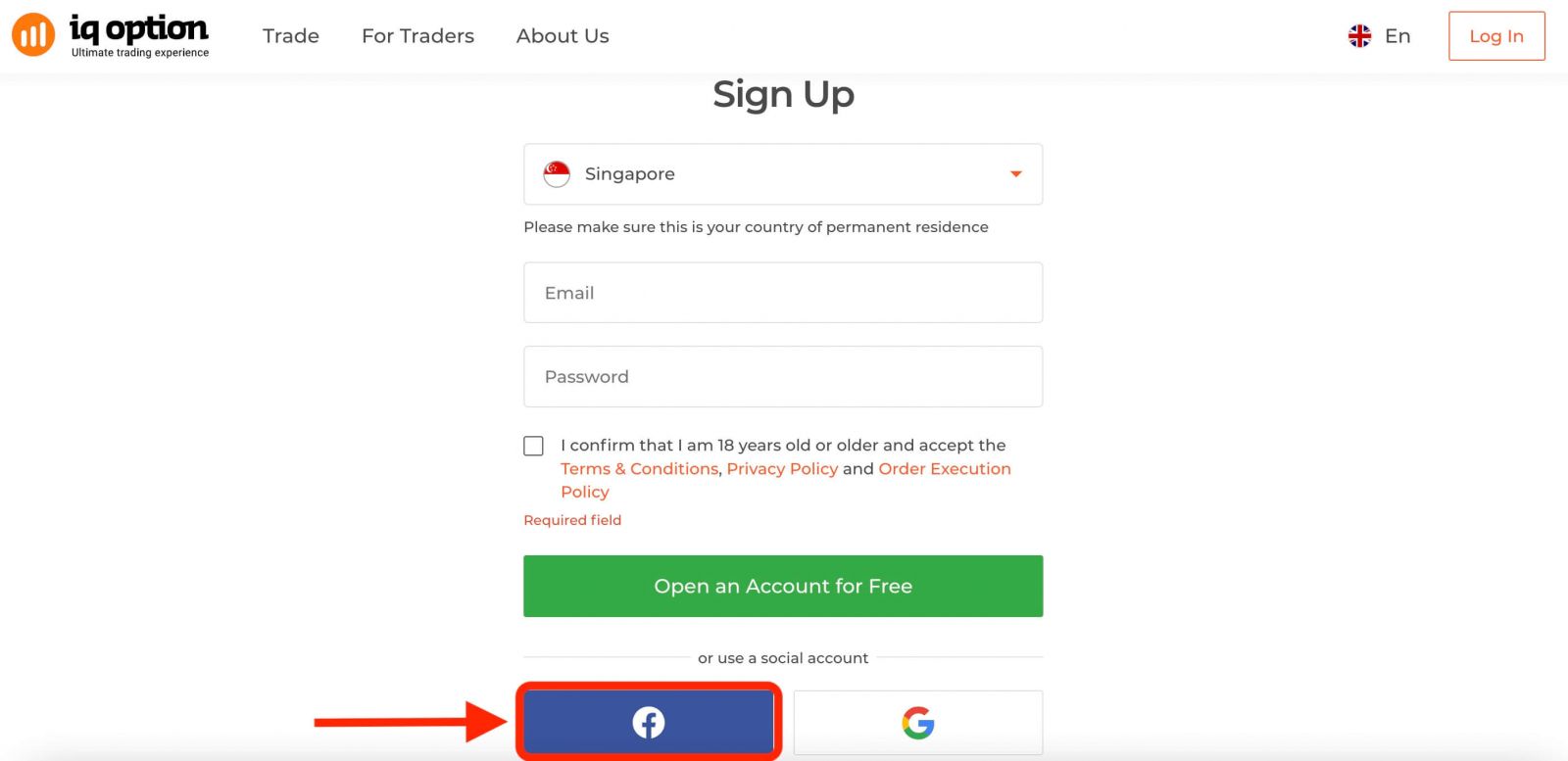
Vervolgens wordt u gevraagd dat u 18 jaar of ouder bent en accepteert de Algemene Voorwaarden, het Privacybeleid en het Orderuitvoeringsbeleid, klik op " Bevestigen ".
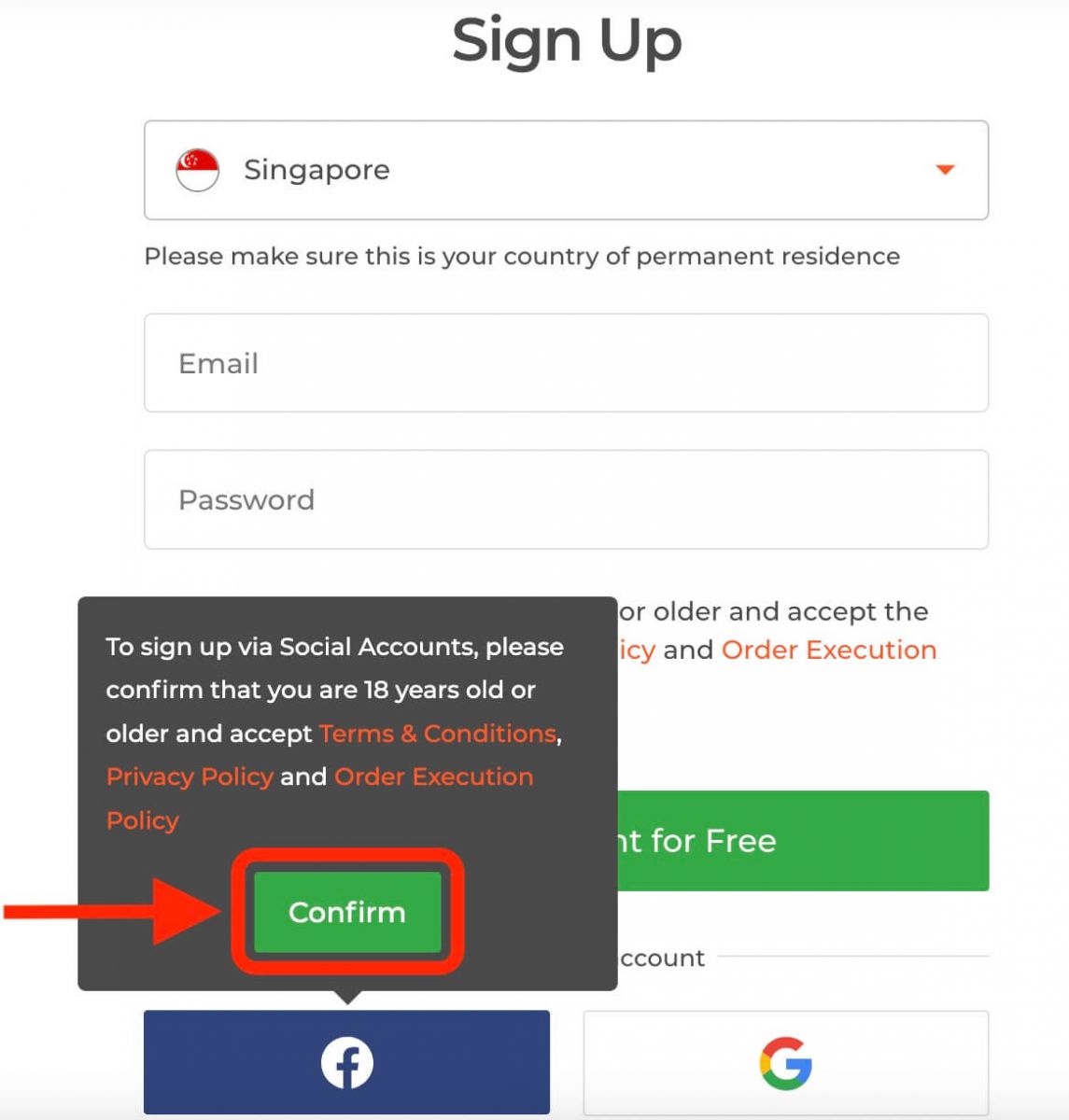
2. Het inlogvenster van Facebook wordt geopend, waar u uw e-mailadres moet invoeren waarmee u zich bij Facebook hebt geregistreerd
3. Voer het wachtwoord van uw Facebook-account in
4. Klik op "Inloggen"
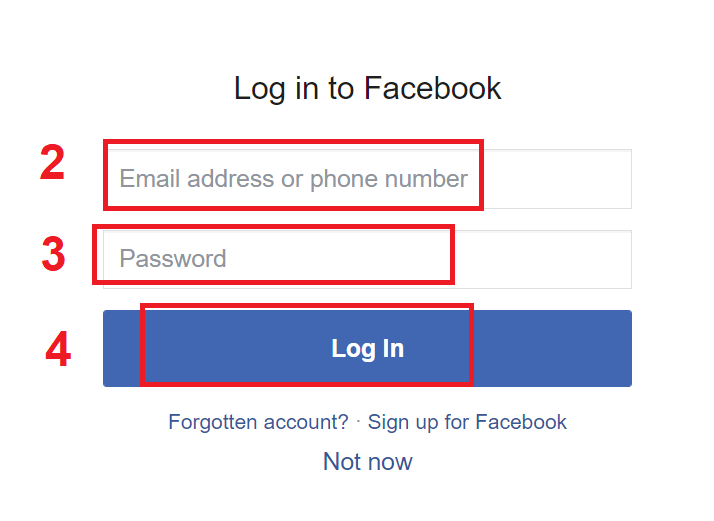
Nadat u op de knop " Inloggen”-knop, IQ Option vraagt toegang tot: Uw naam en profielfoto en e-mailadres. Klik op Doorgaan...
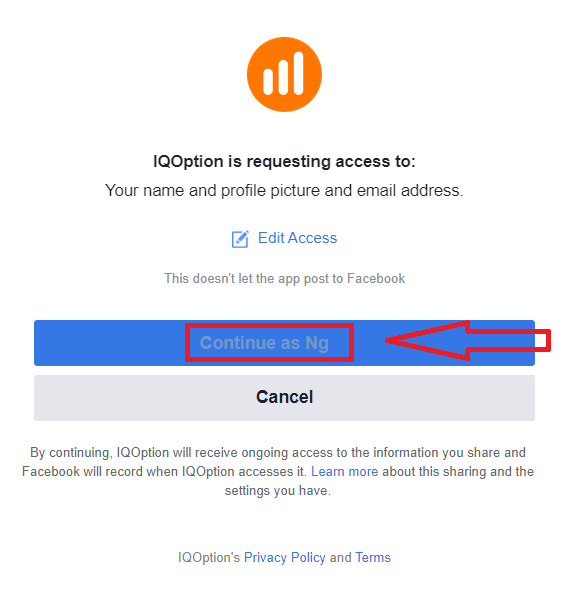
Daarna wordt u automatisch doorgestuurd naar het IQ Option-platform.
Hoe te registreren met een Google-account
1. Om u aan te melden met een Google-account, klikt u op de overeenkomstige knop in het registratieformulier.
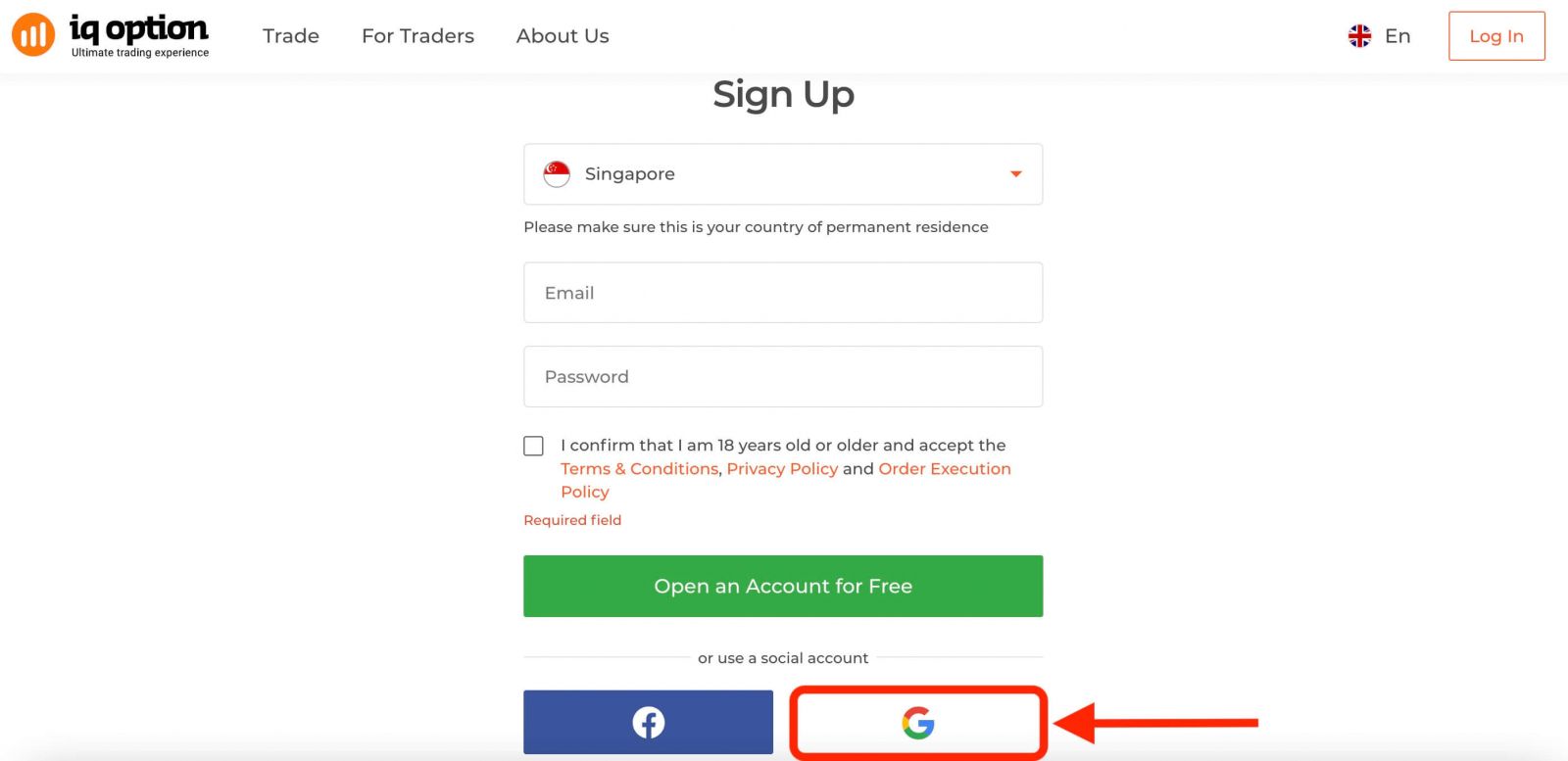
Vervolgens zal het u vragen dat u 18 jaar of ouder bent en de Algemene Voorwaarden, het Privacybeleid en het Orderuitvoeringsbeleid accepteert, klik op " Bevestigen "
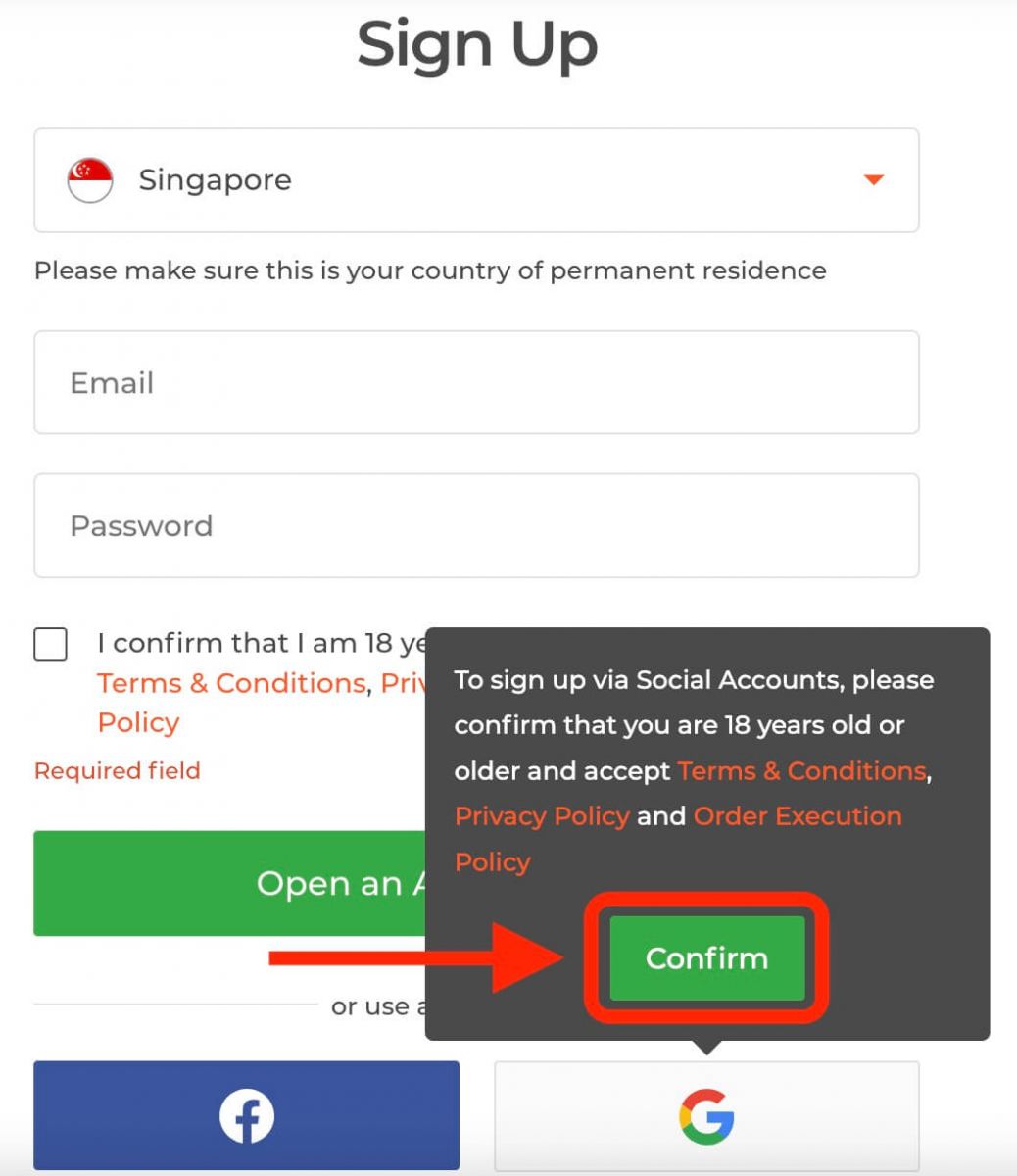
2. Voer in het nieuw geopende venster uw telefoonnummer of e-mailadres in en klik op "Volgende".
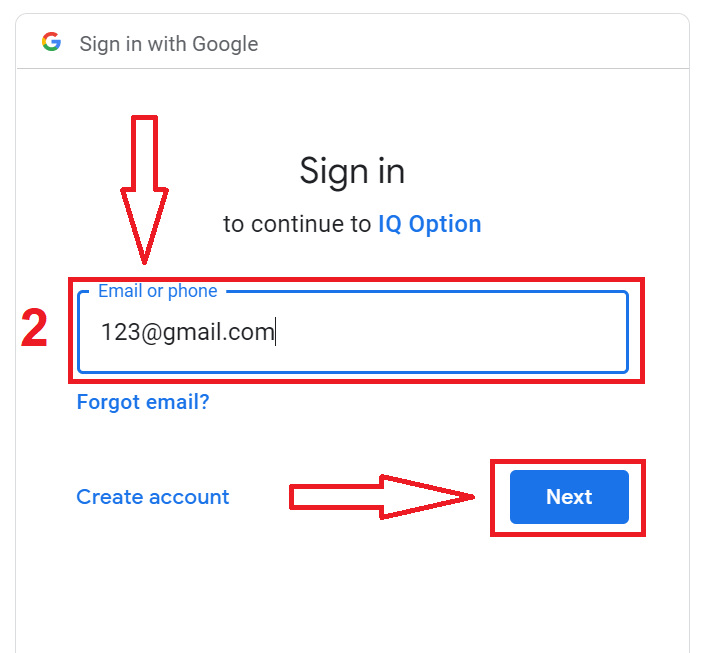
3. Voer vervolgens het wachtwoord voor uw Google-account in en klik op "Volgende".
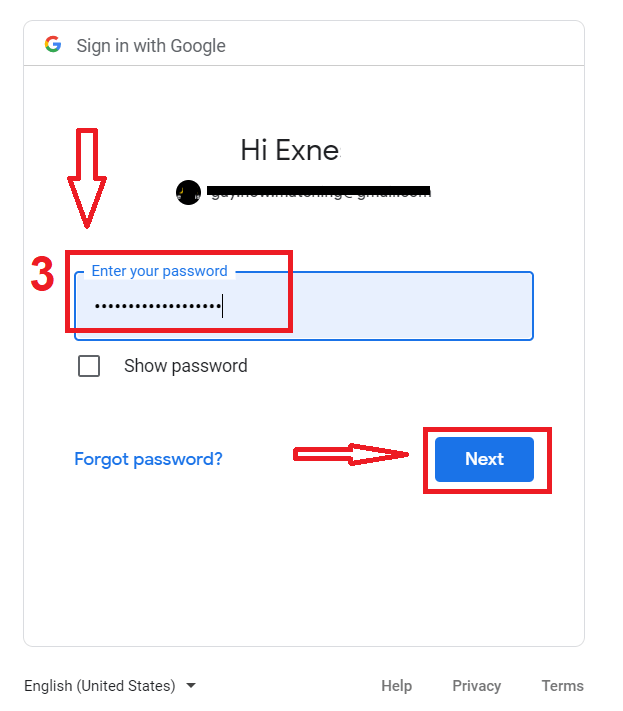
Volg daarna de instructies die door de service naar uw e-mailadres zijn verzonden.
Registreer op IQ Option iOS-app
Als u een mobiel iOS-apparaat heeft, moet u de officiële IQ Option mobiele app downloaden van de App Store of hier . Zoek gewoon naar de app "IQ Option - FX Broker" en download deze op uw iPhone of iPad.De mobiele versie van het handelsplatform is precies hetzelfde als de webversie ervan. Bijgevolg zullen er geen problemen zijn met handelen en geld overmaken. Bovendien wordt de IQ Option-handelsapp voor iOS beschouwd als de beste app voor online handelen. Het heeft dus een hoge waardering in de winkel.
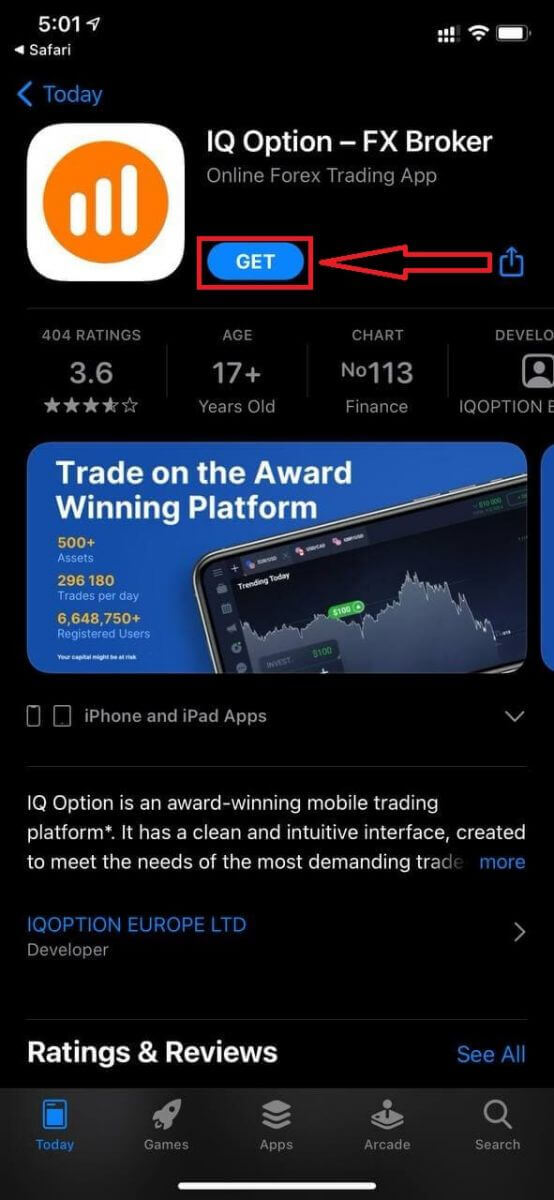
Registratie voor het mobiele iOS-platform is ook voor u beschikbaar.
- Voer een geldig e-mailadres in.
- Creëer een sterk wachtwoord .
- Selecteer uw land van permanent verblijf
- Vink "Algemene Voorwaarden" aan en klik op " Registreren "
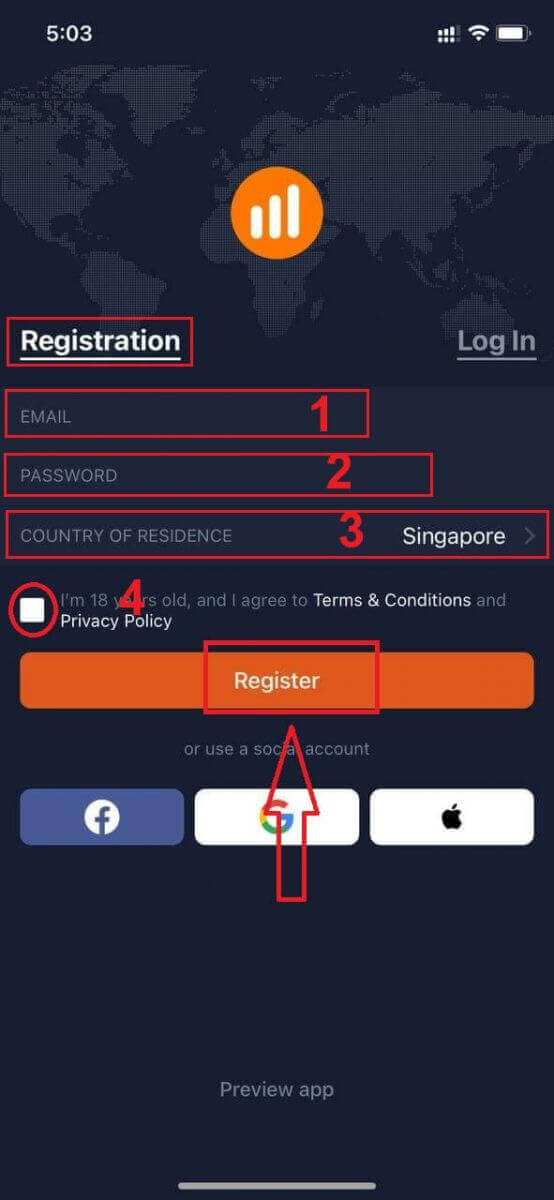
Gefeliciteerd! U heeft zich met succes geregistreerd, klik op "Trade on Pratice" voor handelen met een demo-account.
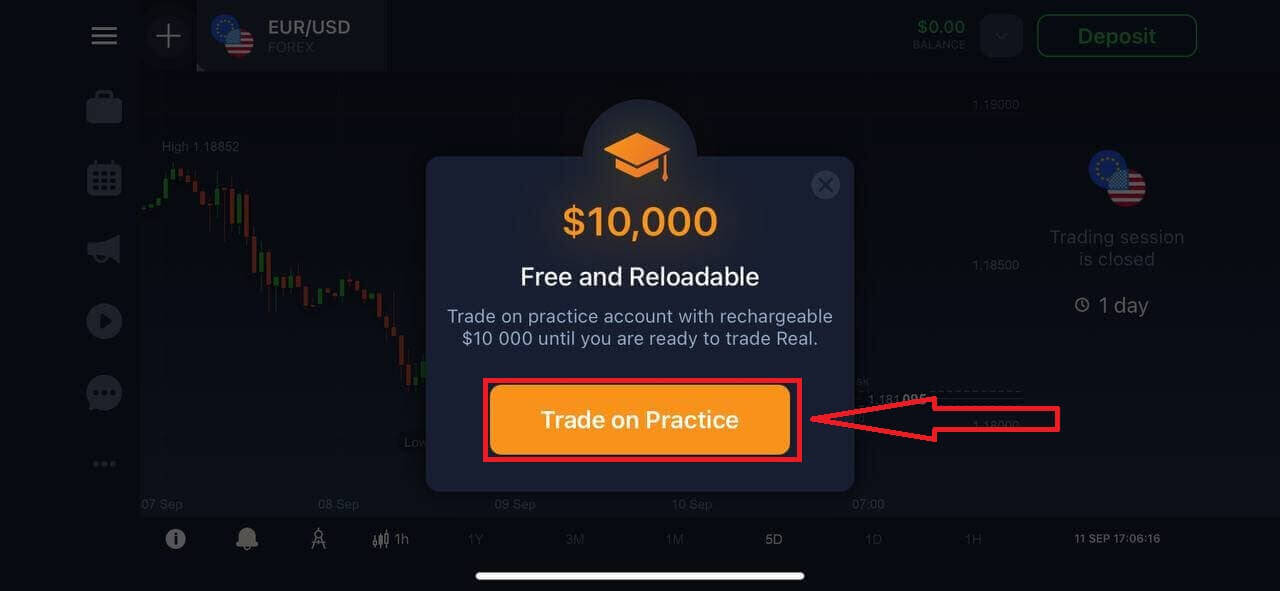
U heeft een demo-account van $ 10.000.
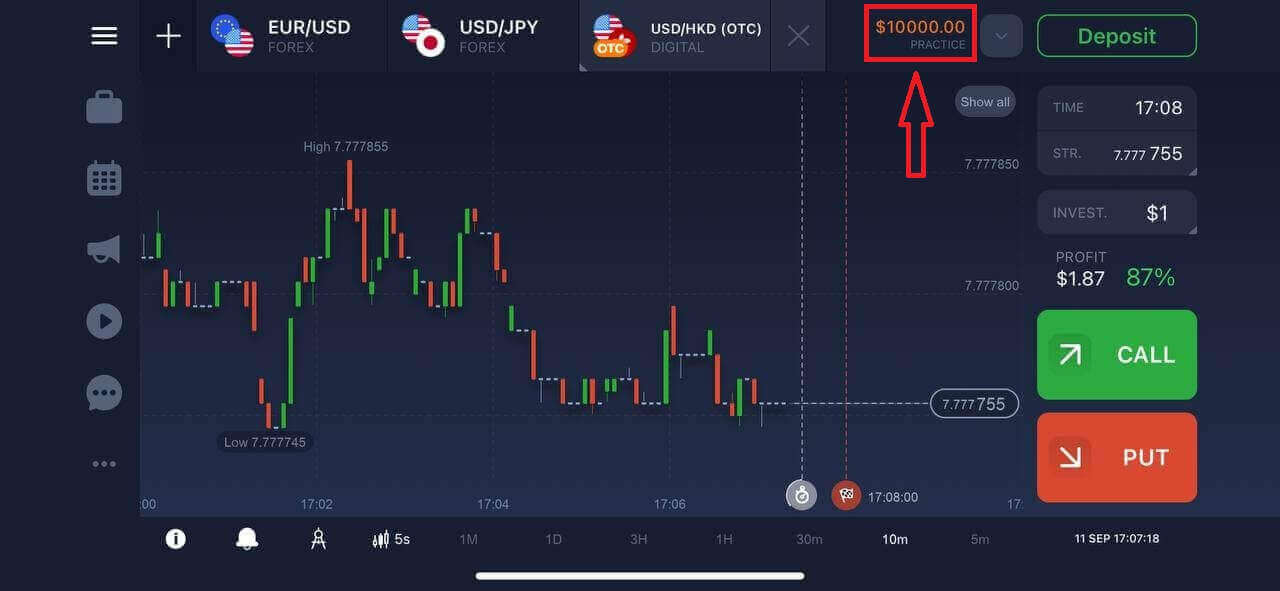
Registreer op IQ Option Android-app
Als u een mobiel Android-apparaat heeft, moet u de officiële IQ Option mobiele app downloaden van Google Play of hier . Zoek gewoon naar de app "IQ Option - Online Investing Platform" en download deze op uw apparaat.
De mobiele versie van het handelsplatform is precies hetzelfde als de webversie ervan. Bijgevolg zullen er geen problemen zijn met handelen en geld overmaken. Bovendien wordt de IQ Option-handelsapp voor Android beschouwd als de beste app voor online handelen. Het heeft dus een hoge waardering in de winkel.
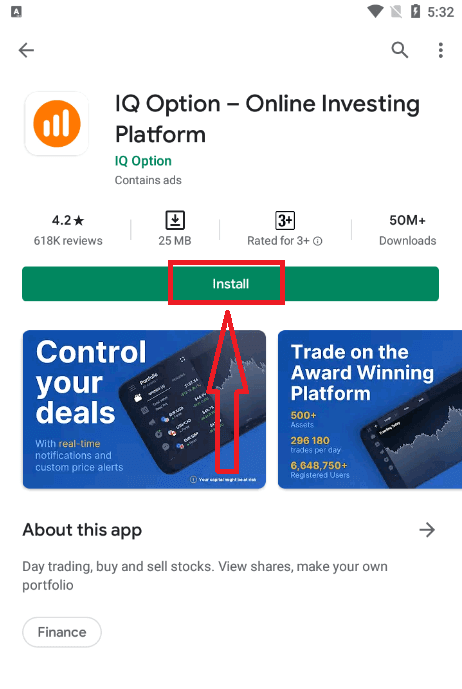
Registratie voor het mobiele Android-platform is ook voor u beschikbaar.
- Voer een geldig e-mailadres in.
- Creëer een sterk wachtwoord .
- Selecteer uw land van permanent verblijf
- Vink "Algemene Voorwaarden" aan en klik op " Registratie "
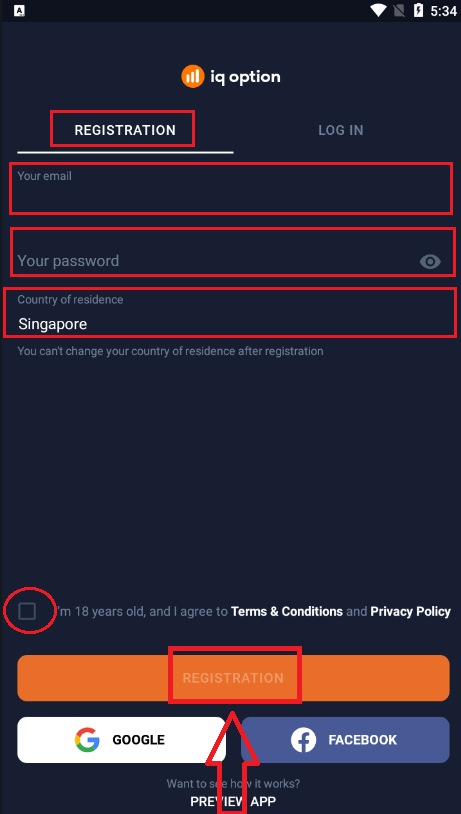
Gefeliciteerd! U heeft zich met succes geregistreerd, klik op "Trade on Practice" voor handelen met een demo-account.
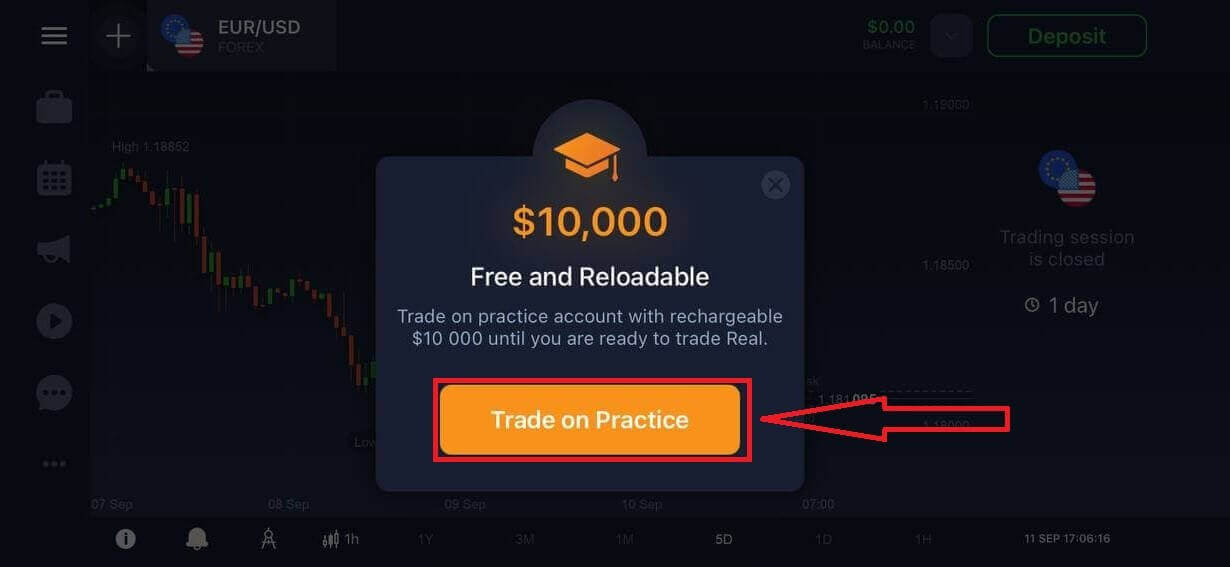
U heeft een demo-account van $ 10.000.
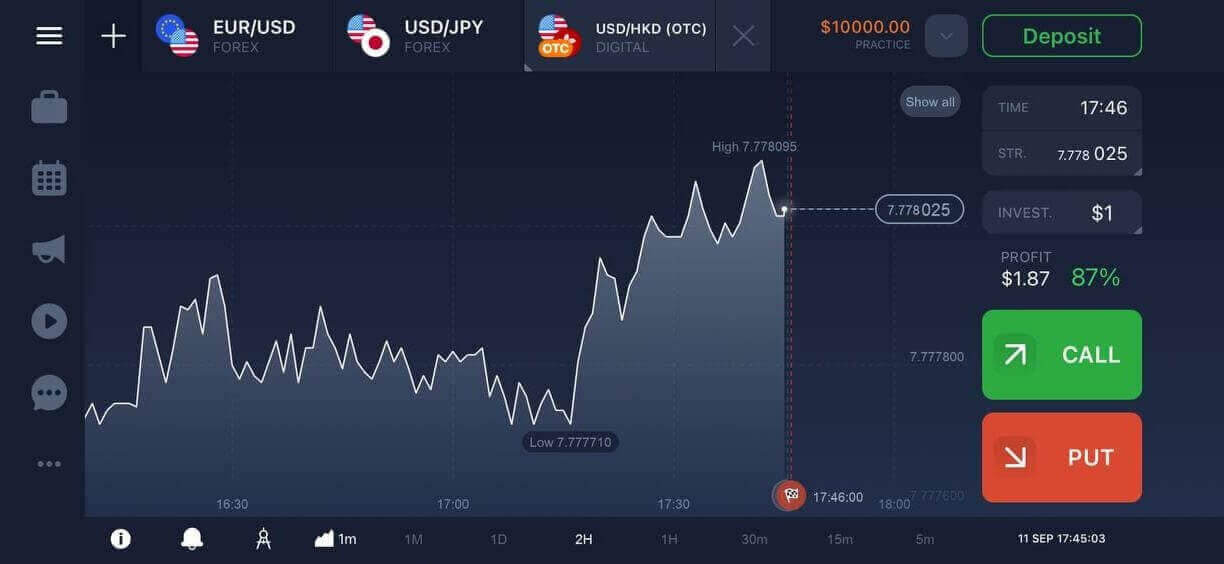
Registreer een IQ Option-account op de mobiele webversie
Als u wilt handelen op de mobiele webversie van het IQ Option-handelsplatform, kunt u dat eenvoudig doen. Open in eerste instantie uw browser op uw mobiele apparaat en bezoek de website van de makelaar.Tik op de knop "Nu handelen" in het midden.
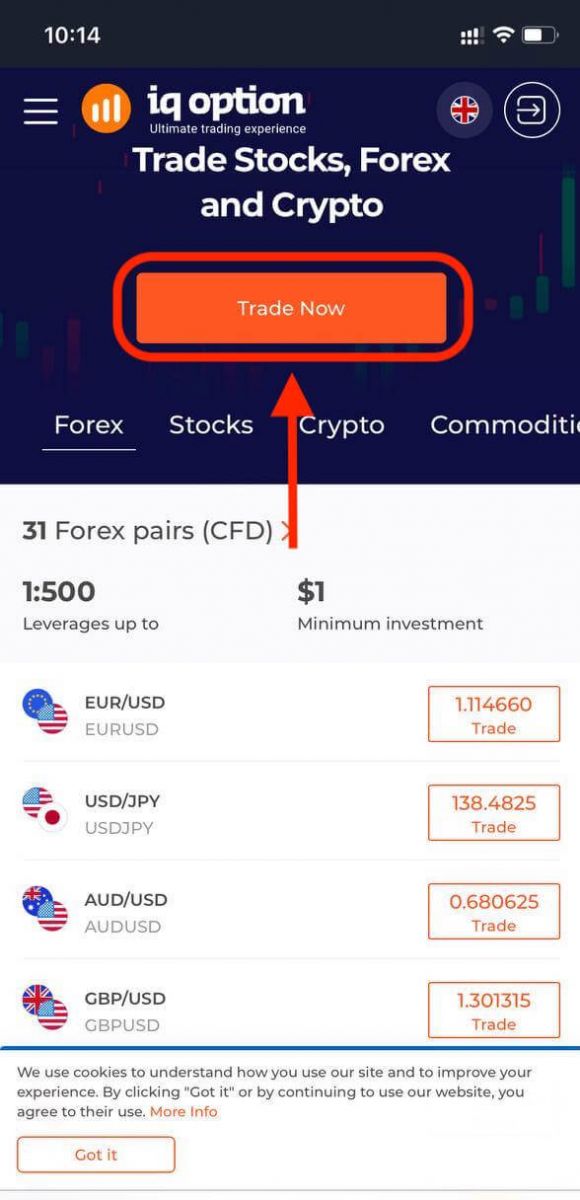
Bij deze stap voeren we nog de gegevens in: e-mail, wachtwoord, vink "Algemene voorwaarden" aan en tik op "Open een account gratis".
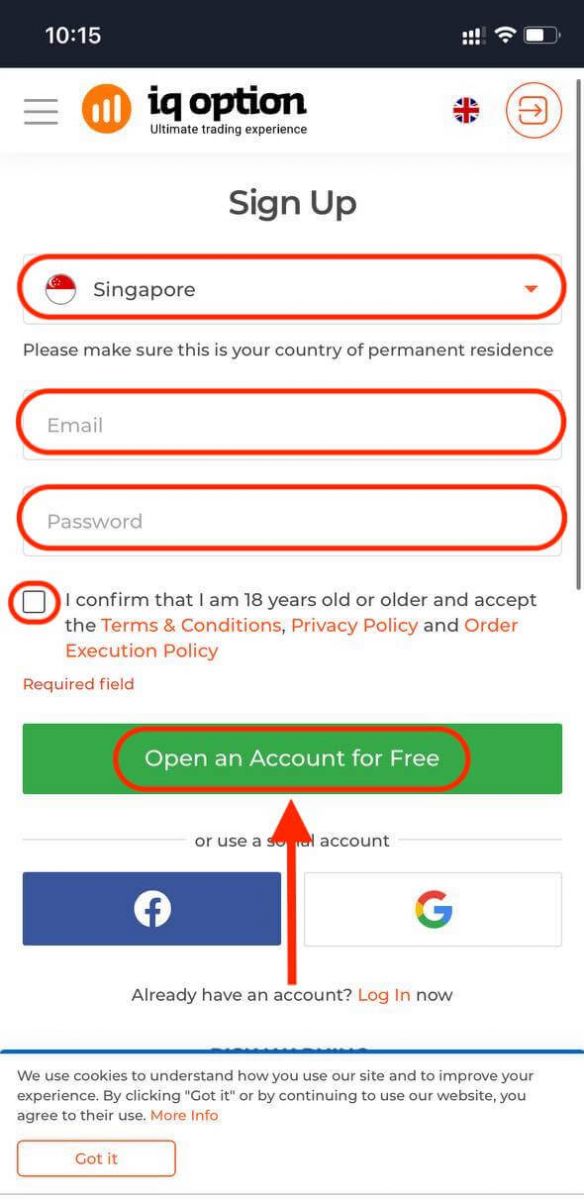
Hier ben je! Nu kunt u handelen vanaf de mobiele webversie van het platform. De mobiele webversie van het handelsplatform is precies hetzelfde als een gewone webversie ervan. Bijgevolg zullen er geen problemen zijn met handelen en geld overmaken.
U heeft een demo-account van $ 10.000.
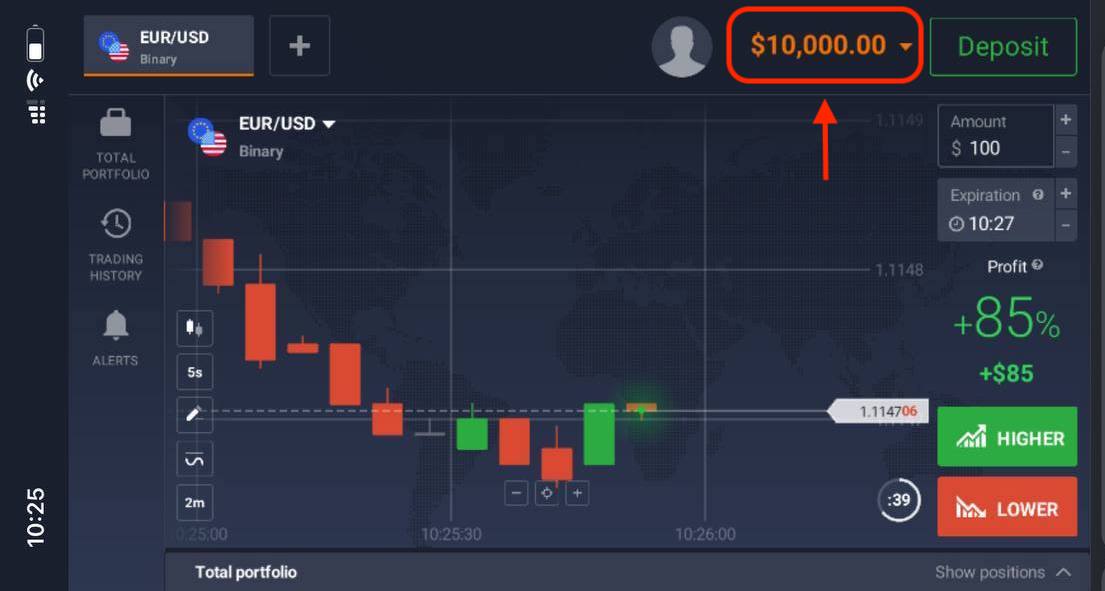
Veelgestelde vragen (FAQ)
Hoeveel geld kan ik verdienen op de oefenrekening?
U kunt geen winst nemen op transacties die u voltooit op de oefenrekening. U krijgt virtuele fondsen en voert virtuele transacties uit. Het is alleen bedoeld voor trainingsdoeleinden. Om met echt geld te handelen, moet u geld op een echt account storten.
Hoe schakel ik tussen het oefenaccount en het echte account?
Om tussen accounts te schakelen, klikt u op uw saldo in de rechterbovenhoek. Zorg dat je in de handelsruimte bent. Het paneel dat opent, toont al uw rekeningen: uw echte rekening en uw oefenrekening. Klik op een account om het actief te maken, zodat u het kunt gebruiken om te handelen.
Hoe kan ik de oefenrekening opwaarderen?
U kunt uw oefenaccount altijd gratis opwaarderen als het saldo lager is dan $ 10.000. Eerst moet u dit account selecteren. Klik vervolgens op de groene knop Storten met twee pijlen in de rechterbovenhoek. Er wordt een venster geopend waarin u kunt kiezen met welke rekening u wilt opwaarderen: de oefenrekening of de echte.
Heb je apps voor pc, iOS of Android?
Ja dat doen we! En op computers reageert het platform sneller in de applicatie voor Windows en Mac OS. Waarom is het sneller om de applicatie in te ruilen? De website is langzamer om bewegingen op de kaart bij te werken omdat de browser geen beschikbare WebGL-mogelijkheden gebruikt om de videokaartbronnen van de computer te maximaliseren. De applicatie heeft deze beperking niet, dus werkt het de grafiek bijna onmiddellijk bij. We hebben ook apps voor iOS en Android. U kunt de applicaties vinden en downloaden op onze downloadpagina.
Als er geen versie van de app beschikbaar is voor uw apparaat, kunt u nog steeds handelen via de IQ Option-website.
Hoe kan ik mijn account beveiligen?
Gebruik authenticatie in twee stappen om uw account te beveiligen. Telkens wanneer u zich aanmeldt bij het platform, vraagt het systeem u een speciale code in te voeren die naar uw telefoonnummer is verzonden. U kunt de optie activeren in de Instellingen.
Hoe binaire opties te verhandelen bij IQ Option
Wat is een aanwinst?
Een activum is een financieel instrument dat wordt gebruikt om te handelen. Alle transacties zijn gebaseerd op de prijsdynamiek van een gekozen activum.
Volg deze stappen om een activum te kiezen waarop u wilt handelen:
1. Klik op het activumgedeelte bovenaan het platform om te zien welke activa beschikbaar zijn.
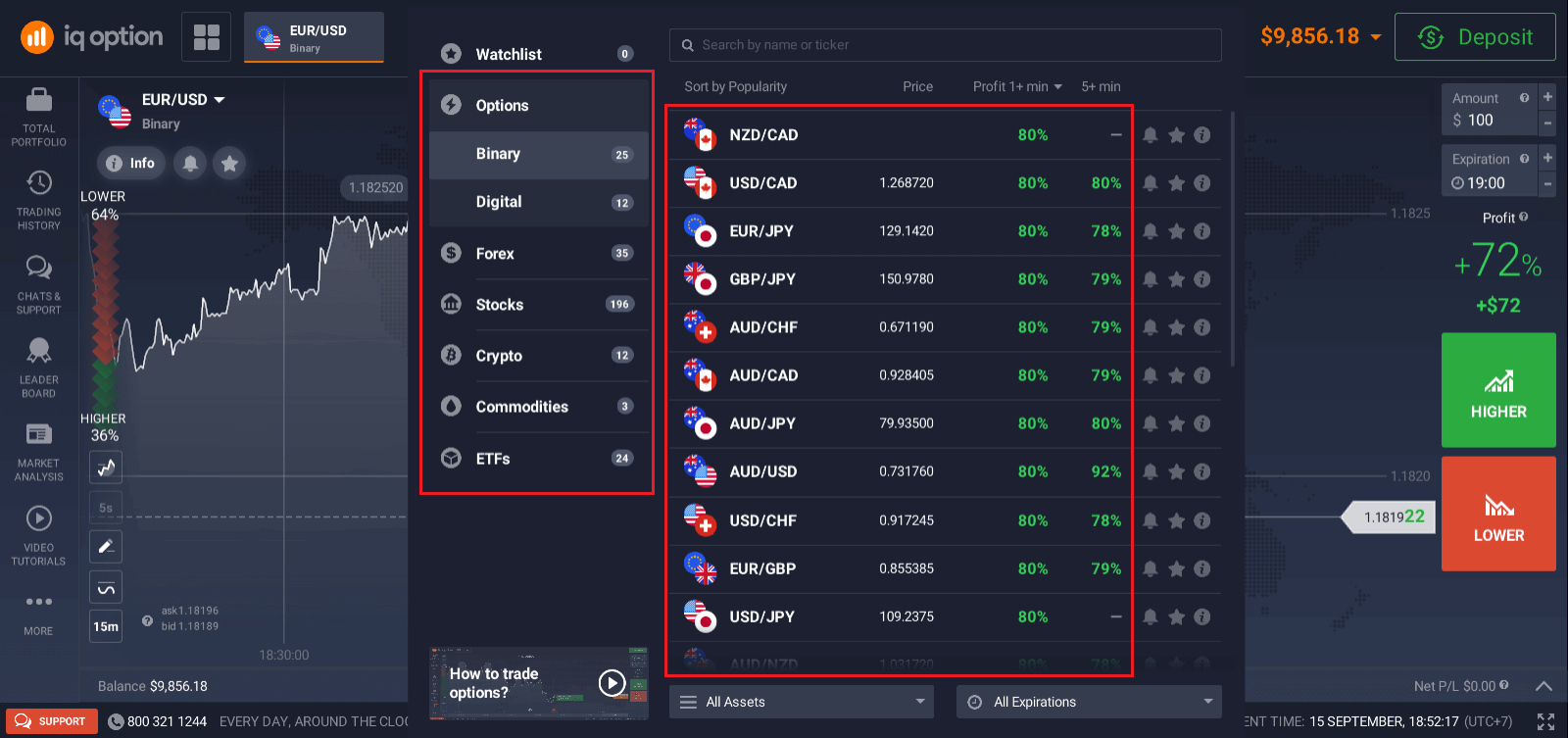
2. U kunt in meerdere activa tegelijk handelen. Klik op de knop "+" rechts van het activagedeelte. Het activum dat u kiest, wordt opgeteld.

Hoe binaire opties verhandelen?
1. Selecteer een activum. Het percentage naast het activum bepaalt de winstgevendheid. Hoe hoger het percentage – hoe hoger uw winst bij succes.
Voorbeeld. Als een transactie van $ 10 met een winstgevendheid van 80% wordt afgesloten met een positief resultaat, wordt $ 18 bijgeschreven op uw saldo. $ 10 is uw investering en $ 8 is winst.
De winstgevendheid van sommige activa kan variëren afhankelijk van de vervaltijd van een transactie en gedurende de dag, afhankelijk van de marktsituatie.
Alle transacties sluiten met de winstgevendheid die werd aangegeven toen ze werden geopend.
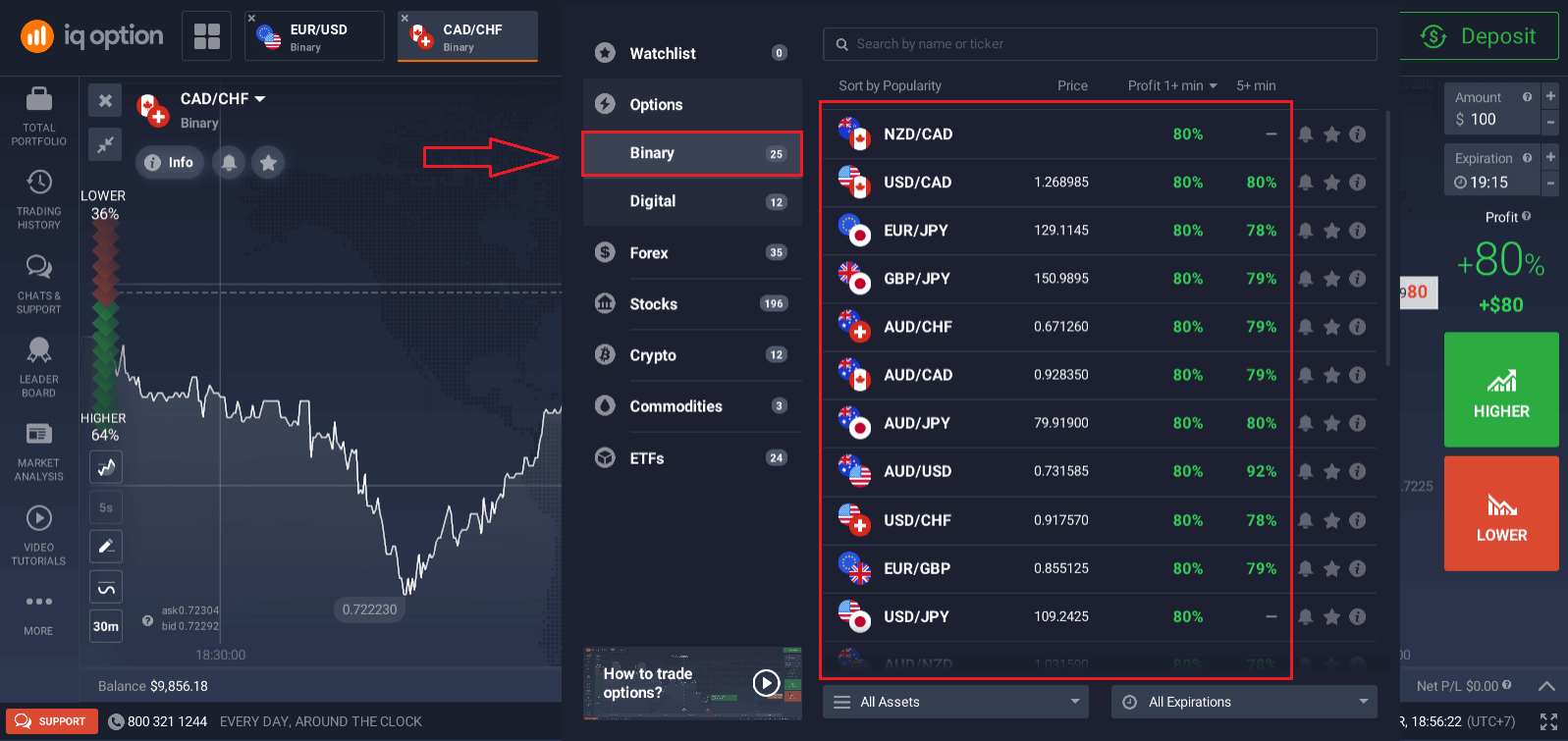
2. Kies een vervaltijd.
De vervalperiode is de tijd waarna de transactie als voltooid (gesloten) wordt beschouwd en het resultaat wordt automatisch opgeteld.
Bij het afsluiten van een transactie met binaire opties bepaalt u zelfstandig het tijdstip van uitvoering van de transactie.
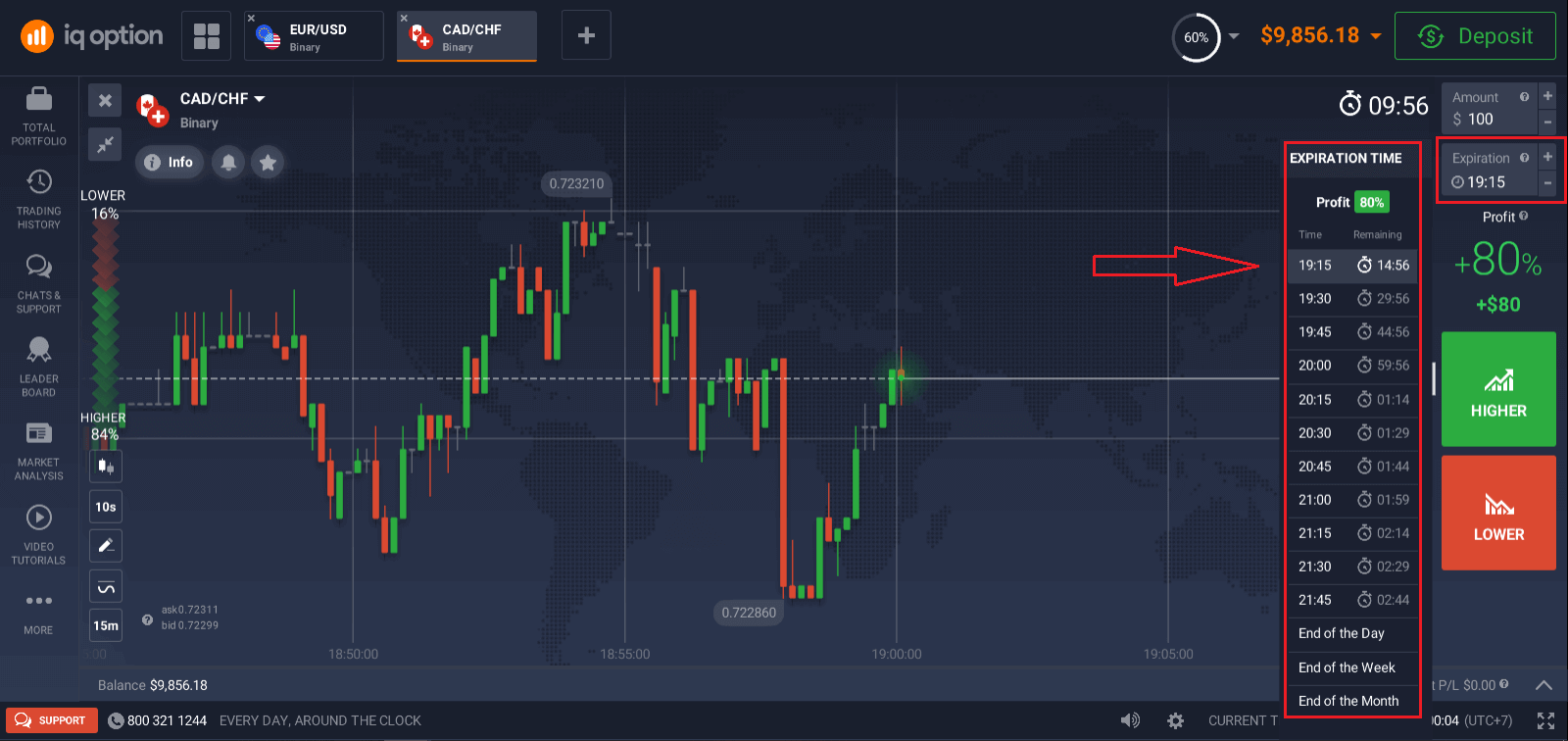
3. Stel het bedrag in dat u gaat beleggen.
Het minimumbedrag voor een transactie is $ 1, het maximum - $ 20.000, of een equivalent in uw accountvaluta. We raden u aan om met kleine transacties te beginnen om de markt te testen en vertrouwd te raken.
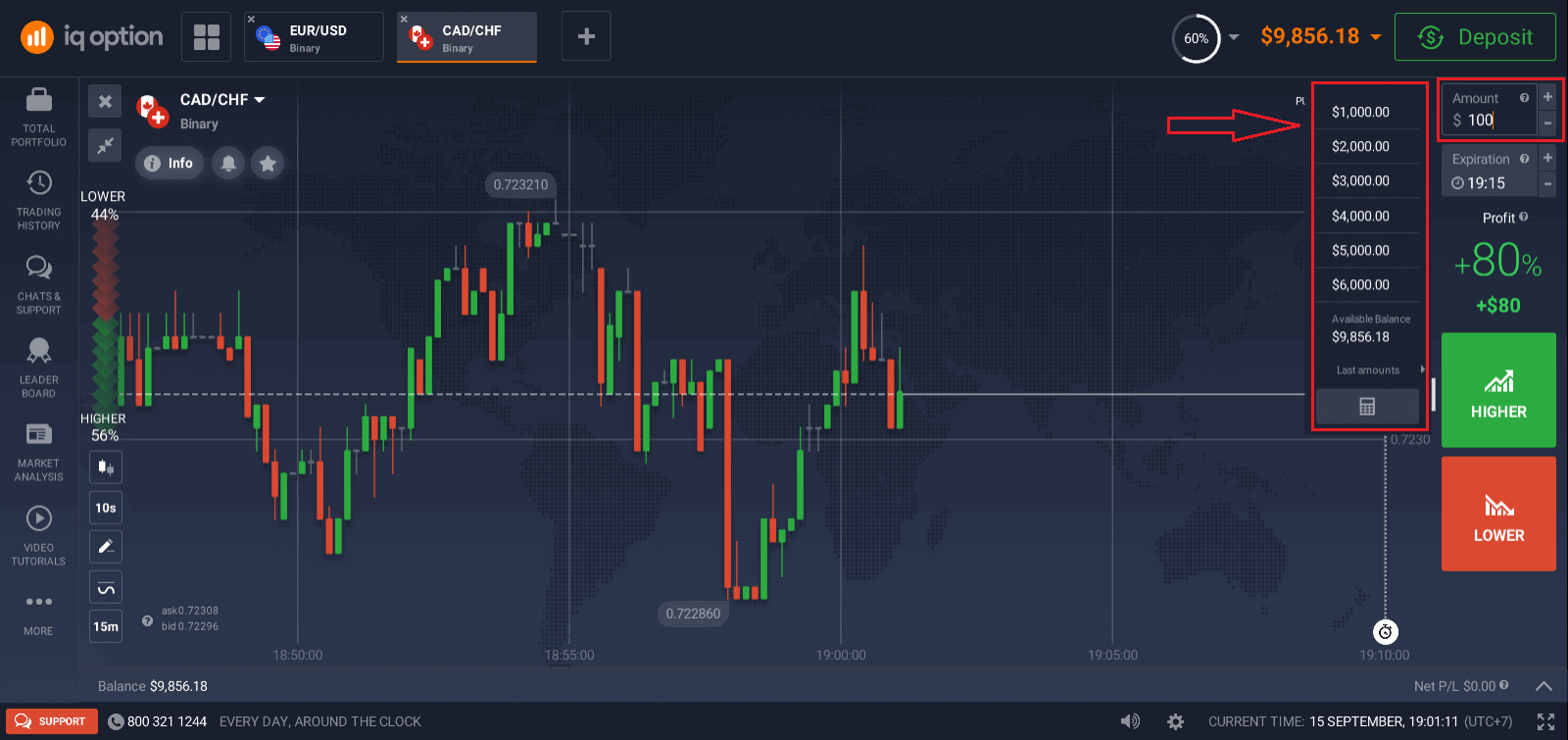
4. Analyseer de prijsbeweging op de grafiek en maak uw prognose.
Kies Hogere (Groen) of Lagere (Rood) opties, afhankelijk van uw voorspelling. Als u verwacht dat de prijs zal stijgen, drukt u op "Hoger" en als u denkt dat de prijs zal dalen, drukt u op "Lager".
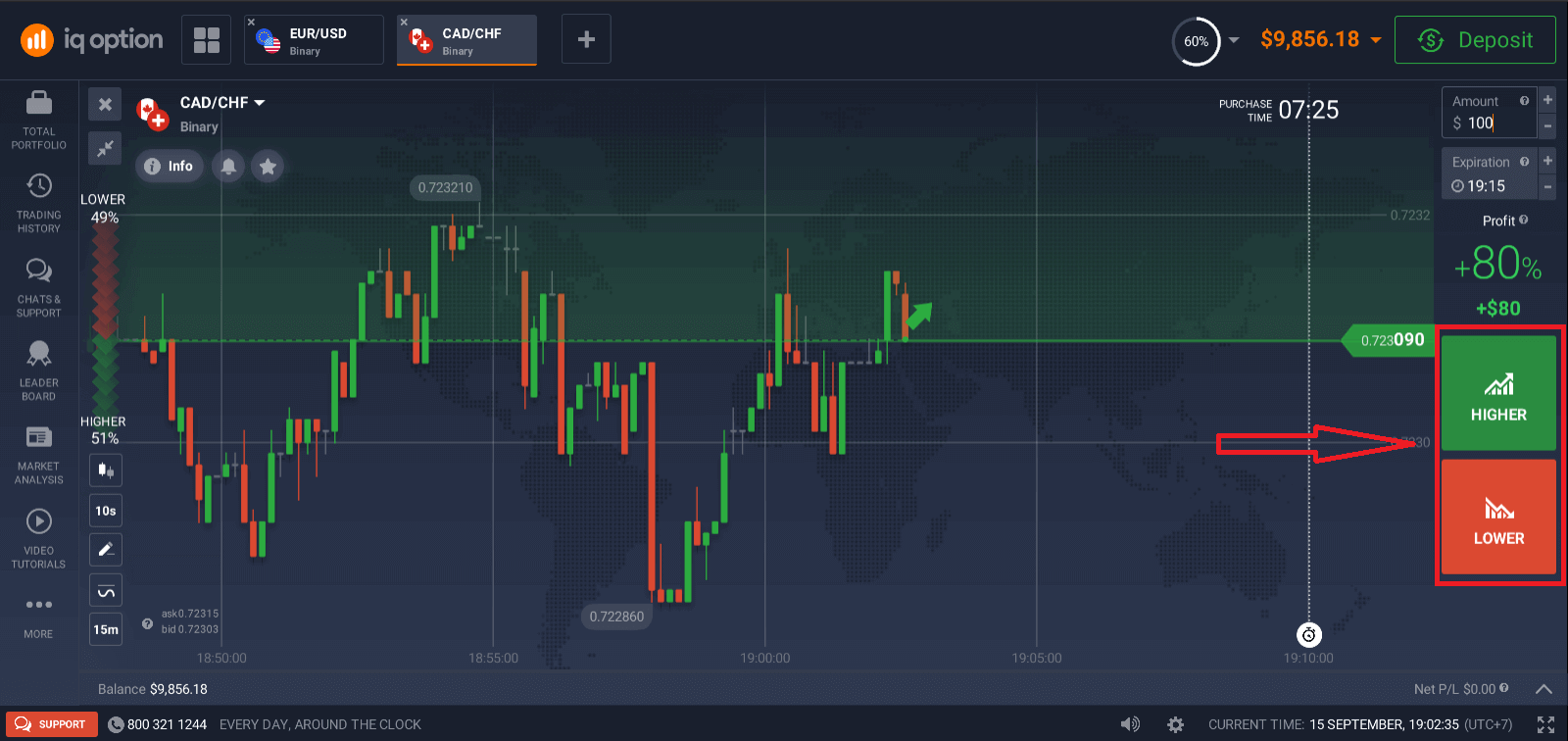
5. Wacht tot de transactie is gesloten om erachter te komen of uw voorspelling correct was.Als dat zo was, zou het bedrag van uw investering plus de winst van het activum aan uw saldo worden toegevoegd. In het geval van een gelijkspel - wanneer de openingsprijs gelijk is aan de slotkoers - wordt alleen de initiële investering teruggestort op uw saldo. Als uw prognose onjuist was, zou de investering niet worden terugbetaald.
U kunt de voortgang van uw bestelling volgen onder The Trades
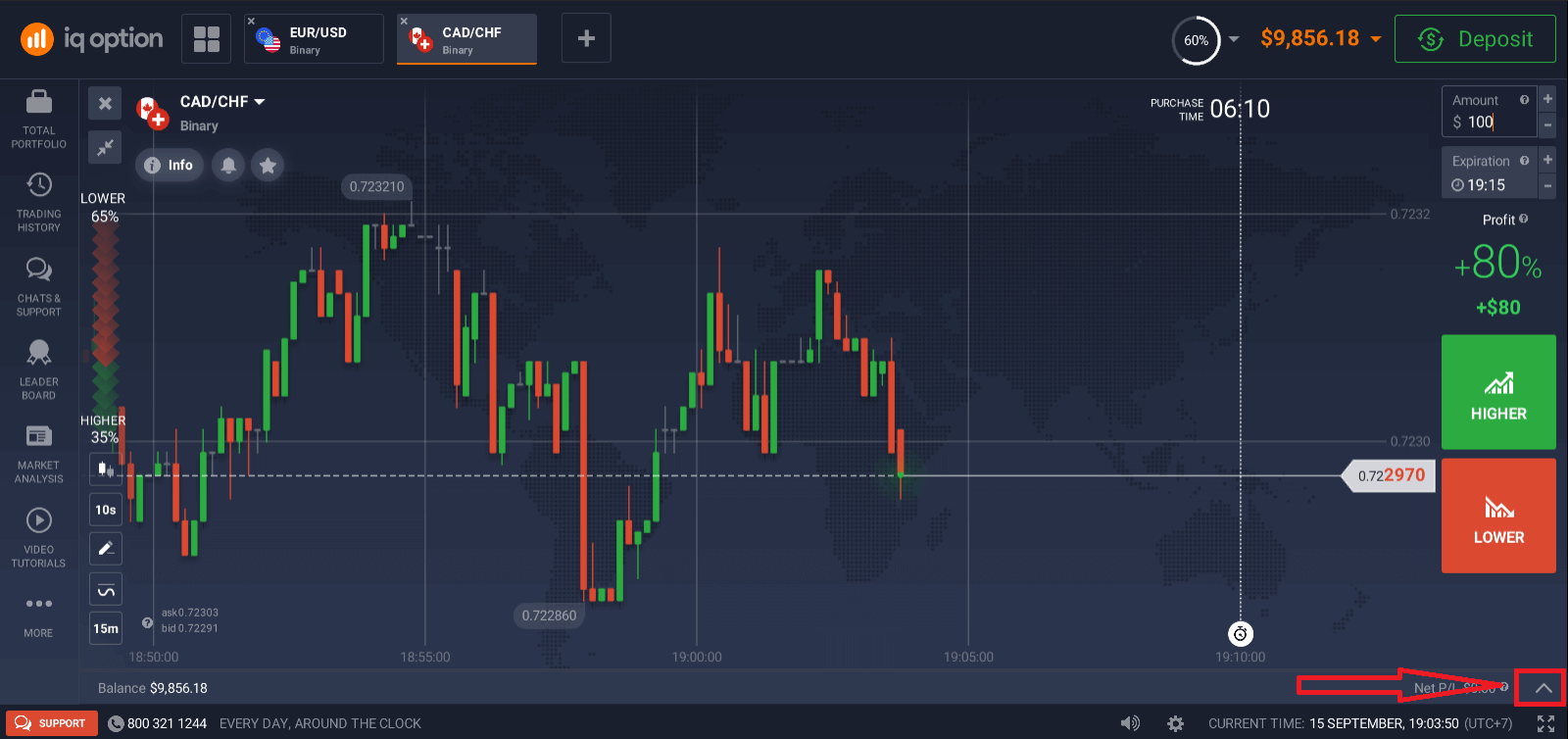
De grafiek toont twee lijnen die punten in de tijd markeren. De aankooptijd is de witte stippellijn. Na deze tijd kunt u geen optie kopen voor de geselecteerde vervaltijd. De vervaltijd wordt weergegeven door de ononderbroken rode lijn. Wanneer de transactie deze lijn overschrijdt, wordt deze automatisch gesloten en neemt u winst of verlies voor het resultaat. U kunt elke beschikbare vervaltijd kiezen. Als je nog geen deal hebt geopend, zullen zowel de witte als de rode lijnen samen naar rechts bewegen om de aankoopdeadline voor de gekozen vervaltijd aan te geven.
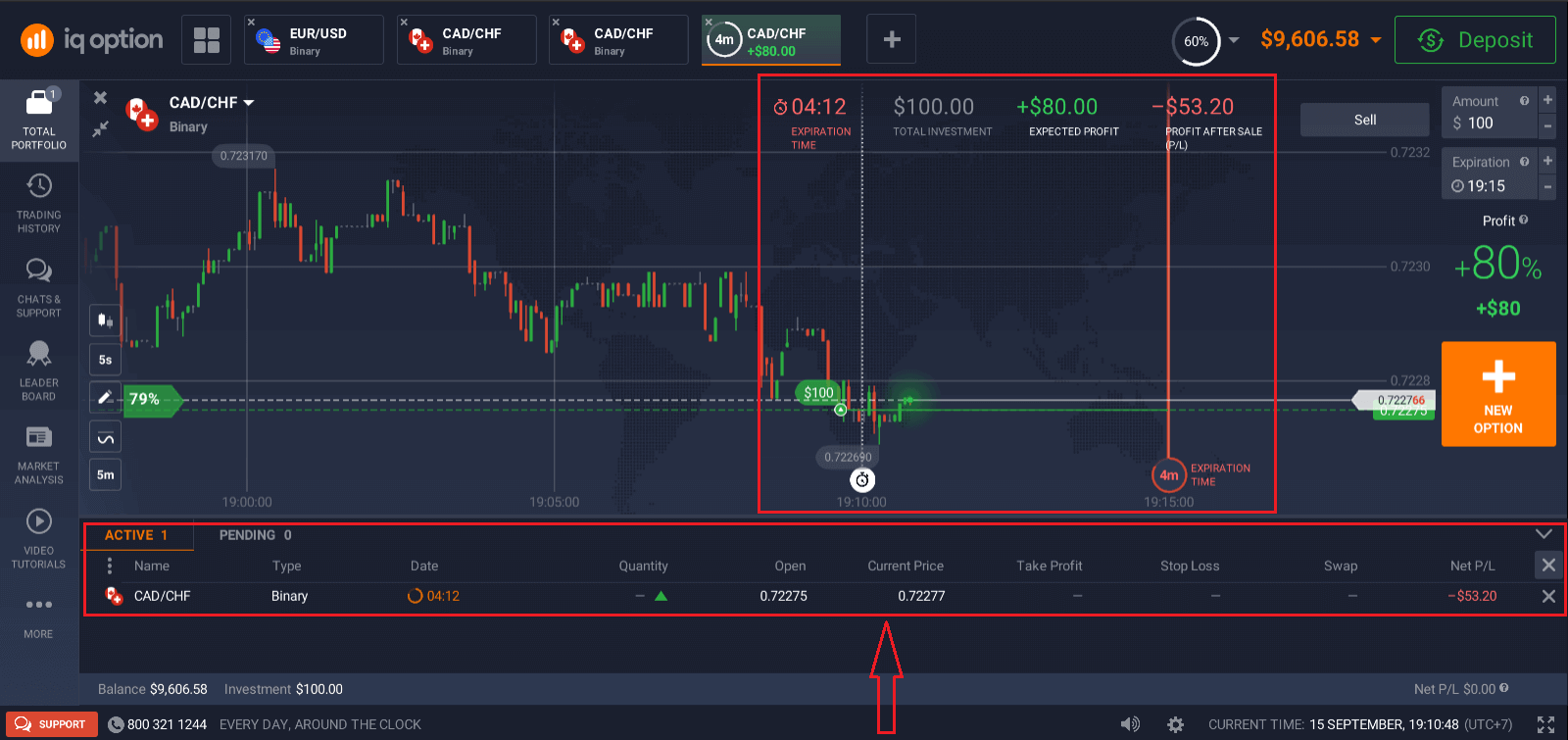
Hoe grafieken, indicatoren, widgets, marktanalyse te gebruiken
Met het handelsplatform Charts IQ Option kunt u al uw presets rechtstreeks op de kaart maken. U kunt orderdetails specificeren in het vak aan de rechterkant, indicatoren toepassen en met instellingen spelen zonder de prijsactie uit het oog te verliezen.
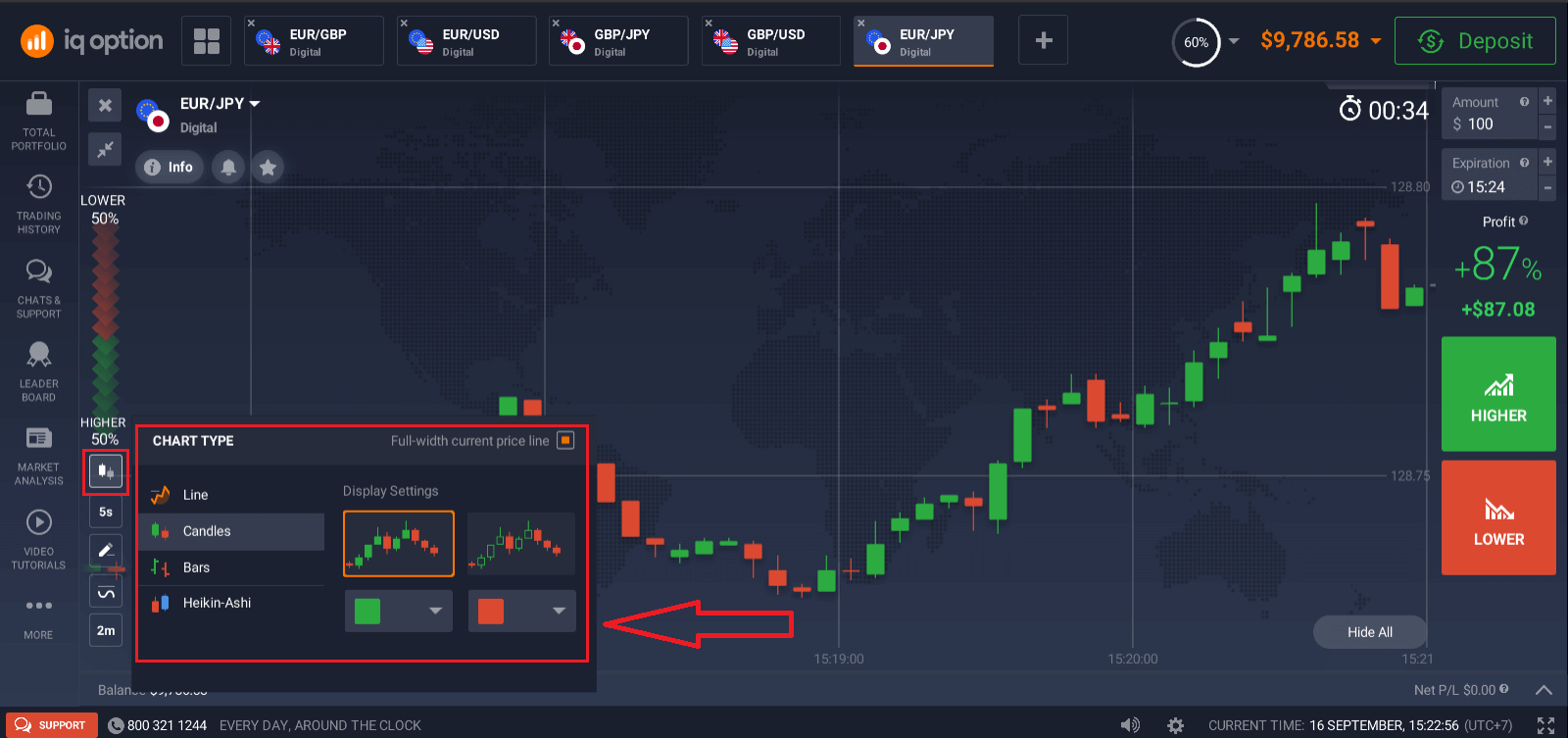
Wilt u meerdere opties tegelijk verhandelen? U kunt maximaal 9 grafieken uitvoeren en hun typen configureren: lijn, kaarsen, staven of Heikin-ashi. Voor staaf- en kaarsdiagrammen kunt u de tijdframes instellen van 5 seconden tot 1 maand in de linkerbenedenhoek van het scherm.
Indicatoren
Gebruik indicatoren en widgets voor diepgaande grafiekanalyses. Die omvatten momentum, trend, volatiliteit, voortschrijdende gemiddelden, volume, populair en andere. IQ Option heeft een fijne verzameling van de meest gebruikte en essentiële indicatoren, van XX tot XX, meer dan XX indicatoren in totaal.
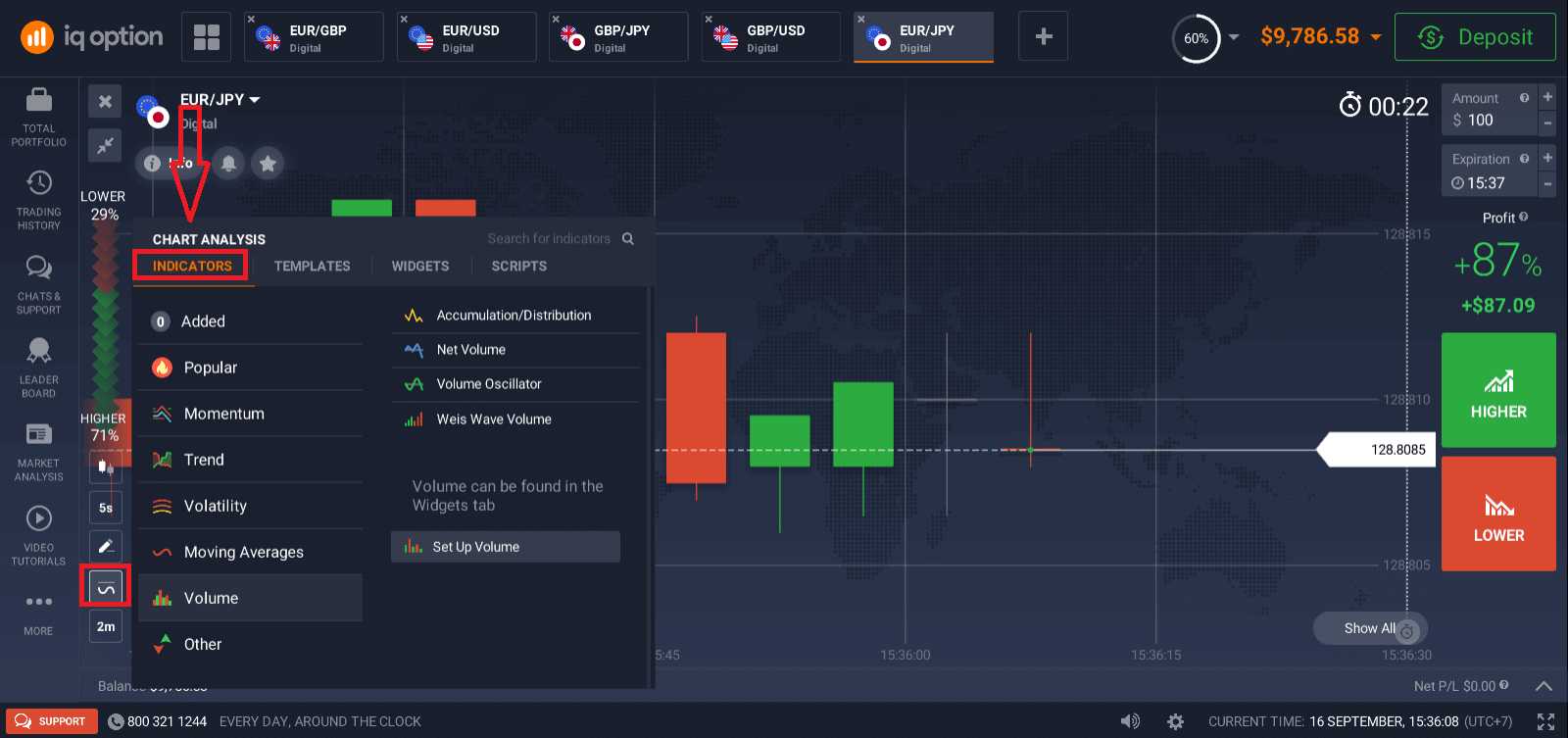
Als u meerdere indicatoren toepast, kunt u de sjablonen maken en opslaan om ze later te gebruiken.
Widgets
Widgets kunnen u enorm helpen bij het nemen van beslissingen. Op het platform kunt u widgets gebruiken zoals het sentiment van handelaren, hoge en lage waarden, transacties van andere mensen, nieuws en volume. Ze helpen u veranderingen in realtime te volgen.
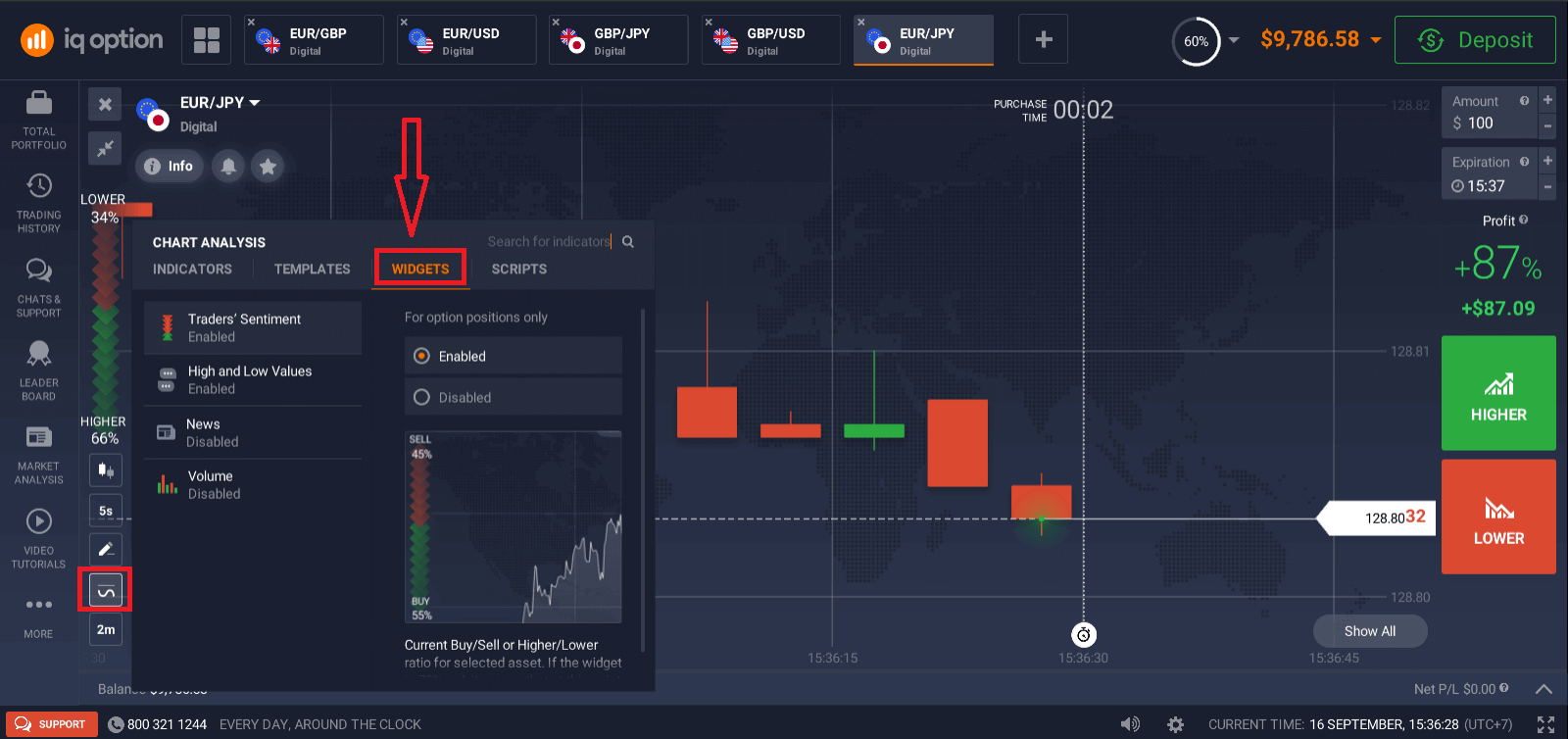
Marktanalyse
Of u nu handelt in opties, Forex, aandelen, metalen of crypto's, het is essentieel om te weten wat er met de wereldeconomie aan de hand is. Bij IQ Option kunt u het nieuws volgen in de sectie Marktanalyse zonder de Traderoom te verlaten. Slimme nieuwsaggregator vertelt u welke items op dit moment het meest volatiel zijn, en themakalenders geven u een idee wanneer het beste moment is om actie te ondernemen.
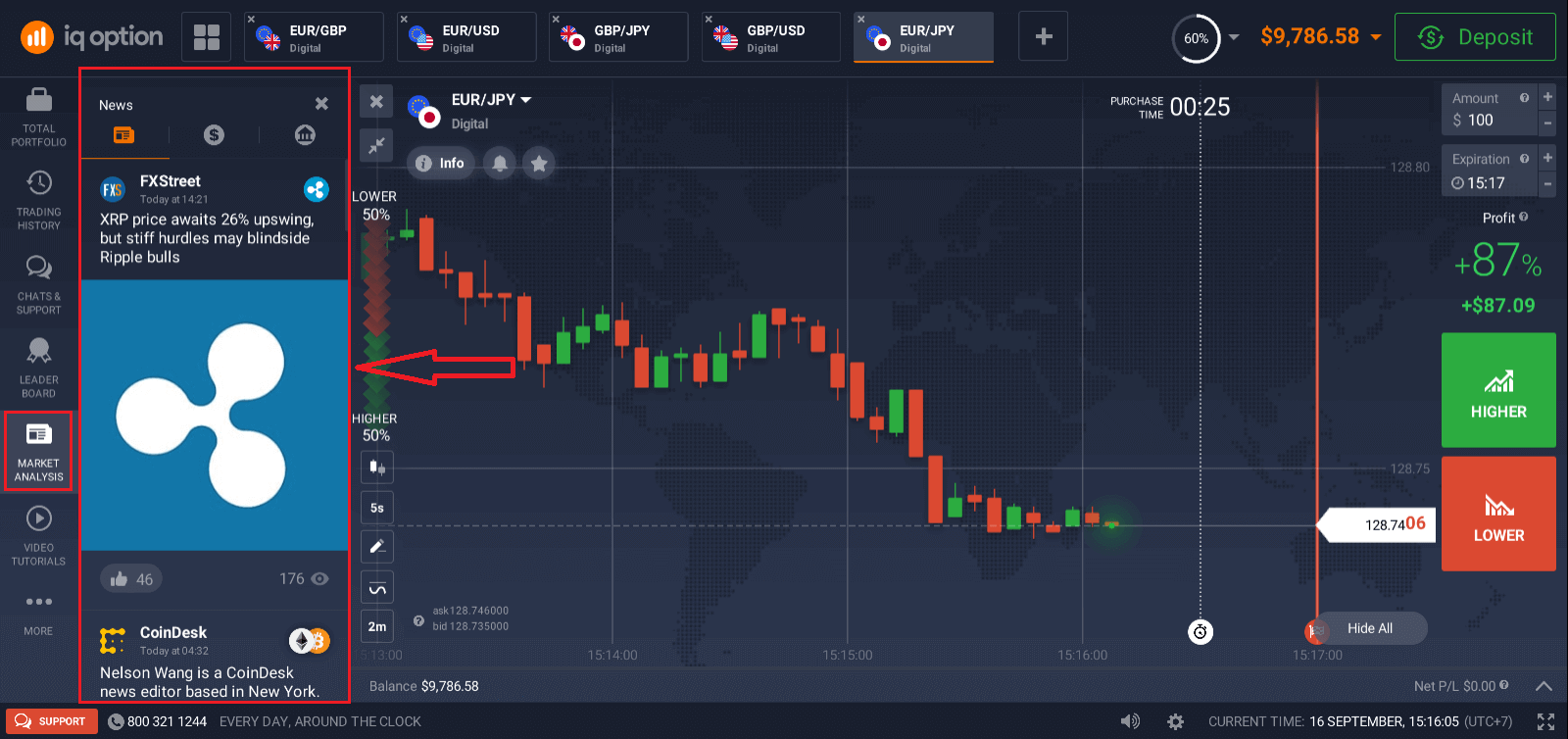
Veelgestelde vragen (FAQ)
Wat is de beste tijd om te kiezen voor handelen?
De beste handelstijd hangt af van uw handelsstrategie en enkele andere factoren. We raden u aan om op de marktschema's te letten, aangezien de overlap van de Amerikaanse en Europese handelssessies de prijzen dynamischer maakt in valutaparen zoals EUR/USD. U moet ook marktnieuws volgen dat van invloed kan zijn op de beweging van uw gekozen activum. Het is beter om niet te handelen wanneer prijzen zeer dynamisch zijn voor onervaren handelaren die het nieuws niet volgen en niet begrijpen waarom de prijs fluctueert.
Hoeveel opties kan ik per expiratie kopen?
We beperken het aantal opties dat u kunt kopen niet voor een vervaldatum of activa. De enige beperking zit in de blootstellingslimiet: als handelaren al een groot bedrag hebben geïnvesteerd in het activum dat u hebt geselecteerd, wordt het bedrag dat u belegt beperkt door deze blootstellingslimiet. Als u in een account met echt geld werkt, kunt u de investeringslimiet voor elk van de opties op de grafiek bekijken. Klik op het vakje waar u het bedrag invoert.
Wat is de minimumprijs van een optie?
We willen dat handelen voor iedereen beschikbaar is. Het minimale investeringsbedrag voor de huidige handelsvoorwaarden is te vinden op het handelsplatform/de website van het bedrijf.
Wat is de winst na verkoop en de verwachte winst?
Zodra u een Put- of Call-optie koopt, verschijnen er rechtsboven in de grafiek drie cijfers:
Totale investering: hoeveel u in een deal hebt geïnvesteerd
Verwachte winst: mogelijk resultaat van de transactie als de grafiek op de expiratielijn wijst komt op dezelfde plek terecht waar hij nu is.
Winst na verkoop: Als het rood is, laat het zien hoeveel van het geïnvesteerde bedrag u uw saldo verliest na verkoop. Als het groen is, laat het zien hoeveel winst u krijgt na verkoop.
Verwachte winst en winst na verkoop zijn dynamisch, aangezien ze veranderen afhankelijk van verschillende factoren, waaronder de huidige marktsituatie, hoe dichtbij de vervaltijd is en de huidige prijs van het activum.
Veel handelaren verkopen als ze er niet zeker van zijn dat de transactie hen winst zal opleveren. Het verkoopsysteem geeft u de kans om verliezen op twijfelachtige opties te minimaliseren.
Waarom is de knop Verkoop (vooraf geplande sluiting van opties) inactief?
Voor Alles-of-Niets-opties is de Verkoopknop beschikbaar vanaf 30 minuten tot vervaldatum tot 2 minuten tot vervaldatum.
Als u digitale opties verhandelt, is de knop Verkoop altijd beschikbaar.
general risk warning